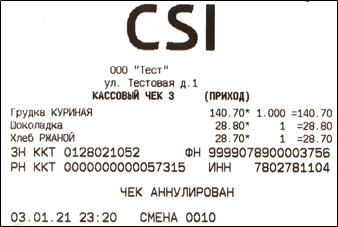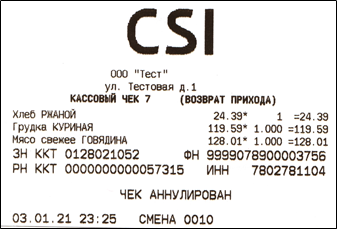Публичное пространство
SetRetail10 ◾️ Редактор чековых форм
Описание
Новый тип редактора чековых форм доступен, начиная с версии 10.2.97.0.
Редактор чековых форм служит для изменения внешнего документов, которые печатаются на кассе чековым принтером.
Действия с формами из списка
Статусы форм
Для перехода в раздел кликните Чековые формы. будут отображен список чековых форм со статусами
| Статус документа | Описание |
|---|---|
| Не отправлен | Форма документа не отправлялась на кассы торговой сети или магазина. Не была нажата кнопка внутри чекового документа. |
| Отправлен | Форма документа отправлялась на кассы торговой сети или магазина. Была нажата кнопка внутри чекового документа. |
Редактирование (открыть редактор чековых форм)
Для запуска редактирования любого чекового документа перейдите в Кассовый модуль → Чековые формы → кликните → выберите Редактировать.
Удаление чековой формы из списка
Для запуска редактирования любого чекового документа перейдите в Кассовый модуль → Чековые формы → кликните → выберите Удалить.
Вкладка "Документ"
На вкладке документ можно произвести экспорт/импорт чековой формы, а также восстановить чековую форму по умолчанию.
Импорт чековой формы
Для импорта чековых форм используйте только корректные XML-файлы.
1. Кликните .
2. Выберите файл чековой формы → кликните .
3. Кликните .
Экспорт чековой формы
1. Кликните .
2. Выберите файл чековой формы → кликните .
Восстановить чековую форму по умолчанию
При клике загрузится форма чека из папки сервера в базу данных set → таблицу cash_print_form → в зависимости от формы в поле document_name → в поле xml_representation. Фактически XML-код из папки на сервере (см. ниже) попадет в поле xml_representation
- Windows: \SetRetail10\standalone\configuration\modules\cash\default-cash-documents\*.xml
- Linux: var\lib\jboss\standalone\configuration\modules\cash\default-cash-documents\*.xml
Внимание!
Восстановление чековой формы по умолчанию приведёт к полному стиранию сделанных изменений, или существующей формы.
1. Кликните .
2. Кликните для подтверждения восстановления чековой формы по умолчанию.
Отправка чековой формы на кассы
Внимание!
Перед отправкой чековой формы на кассы торговой сети или магазина, убедитесь в её корректности. Форма будет отправлена на все кассы. Изменения в для фискальных регистраторов Пирит 1Ф и Пирит 2Ф произойдут без закрытия смены!
1. Кликните .
2. Кликните для подтверждения отправки чека.
Добавление новой чековой формы в список
Нажмите для добавления чековой формы из списка доступных, для её использования на кассе и дальнейшего редактирования.
Нажмите .
Появится сообщение о добавлении чековой формы.
Нажмите .
Форма чека будет добавлена в список.
Вкладка "Редактор"
Редактирование секции "Подвал" для фискальных регистраторов возможно только с помощью отдельного программного обеспечения.
Для Пирит 2Ф описано в статье Пирит 2Ф ◾️ Создание компактного чека.
Изменения в секции "Подвал" применяются только для чековых принтеров без ФН.
На вкладке "Редактор" производится редактирование элементов чековой формы.
Также приступить к редактированию любой секции чековой формы можно, нажам на любую из них по значку .
Основная функциональность редактора чеков
Логотип загружается в принтер чеков с помощью отдельной утилиты.
Панель инструментов
На панели инструментов производится изменения свойств элементов формы и надписей.
| Инструмент | Описание |
|---|---|
| Выравнивания текста по левому краю внутри элемента подстановки. | |
| Выравнивания текста по центру внутри элемента подстановки. | |
| Выравнивания текста по правому краю внутри элемента подстановки. | |
многострочный | Переносить текст по словам на следующую строку внутри элемента подстановки. Может быть установлен только для одного и более элементов в строке. Если установлен, то флажок сжимать установить для такого элемента невозможно. |
сжимать | Использовать оптимальный размер длины элемента подстановки. Может быть установлен только для одного элемента в строке. Если флажок установлен, то многострочный режим установить невозможно. |
Выбор типа заполнения после элемента подстановки до следующего. При выборе из списка заполнитель начинает отображаться после элемента подстановки. | |
| Ограничение количества символов элемента подстановки. | |
Выбор типа заполнения после элемента подстановки перед следующим. При выборе из списка заполнитель начинает отображаться до элемента подстановки. | |
Предварительный просмотр чековой формы. Внимание! Предварительный просмотр чековой формы предназначен для примерного отображения результата и может не повторять реальные результаты при печати через фискальный накопитель или чековый принтер. | |
Переключение между секциями чека. Для разных чековых форм, состав секций может меняться. |
Холст чековой формы
На холсте чековой формы расположены строки состоящие их элементов чековой формы в них.
Элементы подстановок
Элементы подстановок служат для вывода данных при печати из чековой формы.
Существует три типа подстановок:
- Простой текст;
- Подстановка с условиями;
- Подстановка с данными
Редактирование и добавление элементов формы чека
1. Кликните по требуемой сроке. Индикатором того, что можно производить добавление элементов в эту строку будет мигающая каретка желтого цвета.
2. Кликните по требуемому элементу подстановки.
3. Элемент формы чека будет добавлен в строку формы.
4. Кликайте на для перемещения строк.
5. Для перемещения элемента в строке, зажмите мышкой край элемента и перетащите его в нужное место.
6. Для удаления строки наведите мышкой с правой стороны → кликните .
7. Для изменения свойств элемента кликните на него и измените необходимые:
Условия и функции
«Условия» и «функции» служат для формирования дополнительных опций срабатывания условий печати значений на чековых формах.
Условия
Условия предназначены для создания алгоритма вывода на печать значения на чековой форме при соблюдении параметров.
Пример создания условия:
1. Кликните на кнопку .
2. Кликните .
3. Введите название условия → кликните .
4. Кликните по условию. В данном случае .
5. Кликните следующие условие → между элементами условий появится поле со списком. Оставьте значение → кликните .
6. Кликните .
7. Кликните .
8. Кликните по полю со списком и выберите условие с названием применение ДК.
9. Кликните по элементу формы для создания текста.
10. Введите текст: Самые низкие цены только у нас!
11. Кликните .
12. Если в чеке продажи будет применена дисконтная карта, тогда чек будет иметь следующий вид:
Функции
Формулы используются для вычисления значений в полях.
Пример:
1. Кликните .
2. Кликните .
3. Введите название, например: сумма чека → кликните .
4. Например, создайте функцию на вычисление суммы скидок на чек, как – Сумма чека без скидок минус сумма скидок.
Кликните элемент .
5. Кликните элемент .
6. Выберите операцию вычитания из поля со списком → кликните .
7. После этого созданную формулу можно будет использовать, как подстановку в чековых документах:
Вкладка "XML"
На вкладке XML производится редактирование чековой формы в виде XML-кода для более точного управления свойствами элементов.
При редактировании чековой формы обязательно прочитайте основные технические правила редактирования чековой формы в формате XML.
Во время редактирования секций, в левой части предварительного просмотра формы автоматически обновится форма предварительного просмотра.
Для сохранения изменений кликните .
Дополнительная информация
Список чековых форм с примерами
При подключении фискального регистратора любой модели, доступные редактируемые секции могут меняться.
| Чековая форма | Фискальный документ | Пример |
|---|---|---|
| X-отчёт | Нет | |
| Z-отчёт | Да | Фискальная часть: Программная часть: |
| Внесение | Нет | |
| Заявление на возврат | Нет | |
| Изъятие | Нет | |
Копия Z-отчёта SRTE-2315 - Получение подробных данных проблемы… СТАТУС 10.2.73.0 | Нет | |
| Копия чека возврата | Нет | |
| Копия чека продажи | Нет | |
Отчёт по отделам Отчет по секциям | Нет | |
| Расшифровка скидок | Нет | |
| Товарный чек возврата | Нет | |
| Товарный Чек продажи | Нет | |
| Чек аннулирования | Нет | |
| Чек возврата | Да | |
| Чек возврата аннулированный | Нет | |
| Чек продажи | Да |
Передача значений в чековые принтеры
- При редактировании документов часть секций чековых документов может не передаваться.
- В большинстве случаев это связано с особенностями работы ФР (принтеров чеков).
- Ниже представлен пример соответствия некоторых документов и секций, которые передаются на ККМ для принтеров чеков и Пирит 1Ф/2Ф после редактирования на XML-формы на сервере.
Пирит 1Ф/2Ф
| Секция чековой формы | Z-отчет | X-отчет | Внесение | Изъятие | Чек продажи | Чек возврата | Чек аннулирования |
|---|---|---|---|---|---|---|---|
| Заголовок (шапка документа) | |||||||
| Позиции | секция отсутствует | секция отсутствует | секция отсутствует | секция отсутствует | Да | Да | Да |
| Оплаты | секция отсутствует | секция отсутствует | секция отсутствует | секция отсутствует | секция отсутствует | ||
| Скидки | секция отсутствует | секция отсутствует | секция отсутствует | секция отсутствует | Да | секция отсутствует | |
| Налоги | секция отсутствует | секция отсутствует | Да | Да | секция отсутствует | ||
| Итоги | Да | Да | Да | ||||
| Фискальная часть | секция отсутствует | секция отсутствует | |||||
| Подвал | |||||||
| Отчет | Да | Да | секция отсутствует | секция отсутствует | секция отсутствует | секция отсутствует | секция отсутствует |
| Валюты | секция отсутствует | секция отсутствует | секция отсутствует | секция отсутствует | секция отсутствует | ||
| Покупюрная опись | секция отсутствует | секция отсутствует | Да | секция отсутствует | секция отсутствует | секция отсутствует |
Нефискальный принтер
- Axiohm;
- Нефискальный режим (печать в файл);
- Любой другой ФР в режиме печати чековых форм.
| Секция чековой формы | Z-отчет | X-отчет | Внесение | Изъятие | Чек продажи | Чек возврата | Чек аннулирования |
|---|---|---|---|---|---|---|---|
| Заголовок (шапка документа) | Да | Да | Да | Да | Да | Да | Да |
| Позиции | секция отсутствует | секция отсутствует | секция отсутствует | секция отсутствует | Да | Да | Да |
| Оплаты | секция отсутствует | секция отсутствует | секция отсутствует | секция отсутствует | Да | Да | секция отсутствует |
| Скидки | секция отсутствует | секция отсутствует | секция отсутствует | секция отсутствует | Да | секция отсутствует | |
| Налоги | секция отсутствует | секция отсутствует | Да | Да | секция отсутствует | ||
| Итоги | Да | Да | Да | Да | Да | ||
| Фискальная часть | секция отсутствует | секция отсутствует | Да | ||||
| Подвал | Да | Да | Да | Да | Да | ||
| Отчет | Да | Да | секция отсутствует | секция отсутствует | секция отсутствует | секция отсутствует | секция отсутствует |
| Валюты | секция отсутствует | секция отсутствует | секция отсутствует | секция отсутствует | секция отсутствует | ||
| Покупюрная опись | секция отсутствует | секция отсутствует | Да | секция отсутствует | секция отсутствует | секция отсутствует |
© 1994-2023, ООО «Кристалл Сервис Интеграция».
Все права защищены..
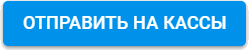
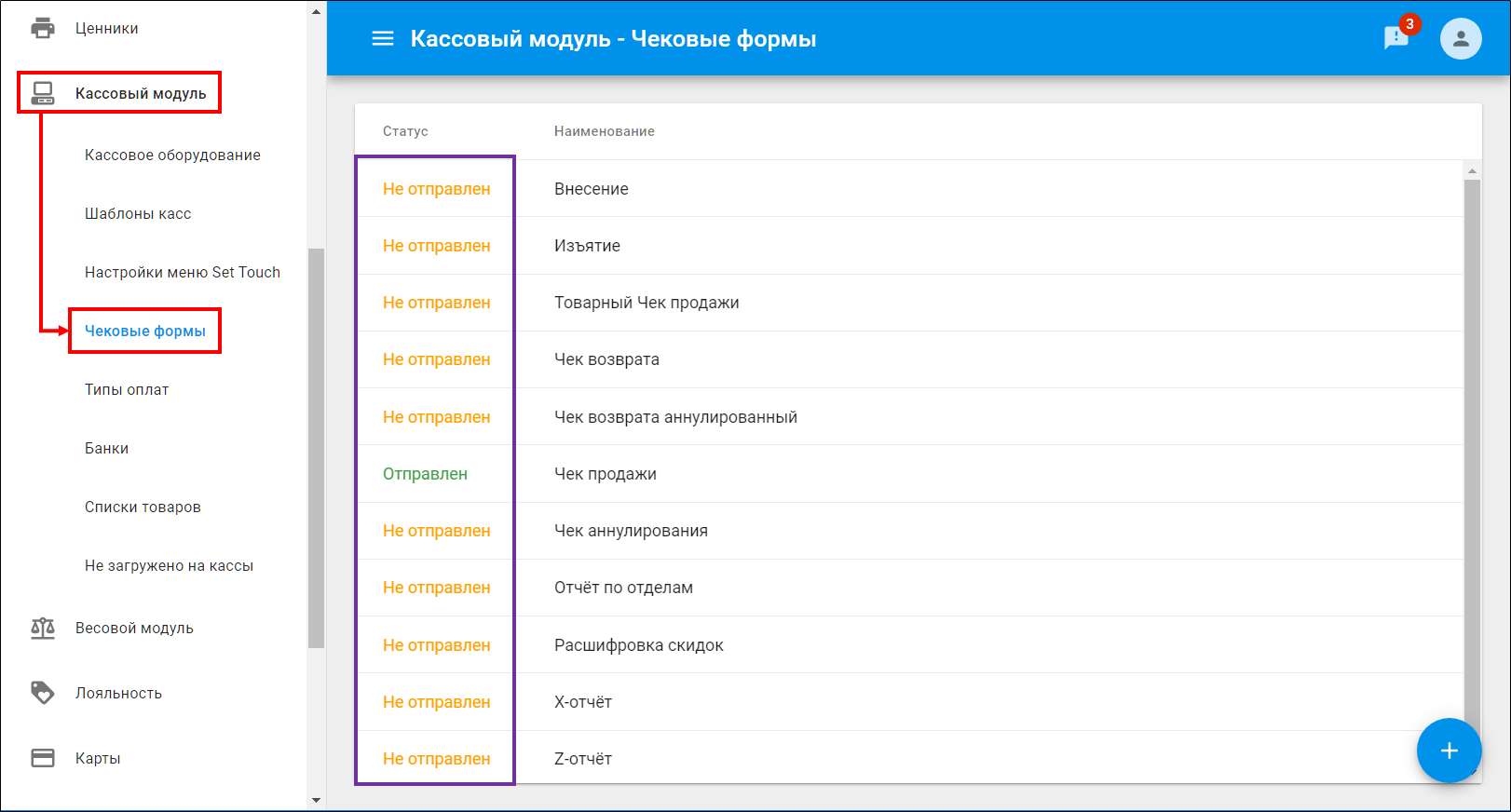
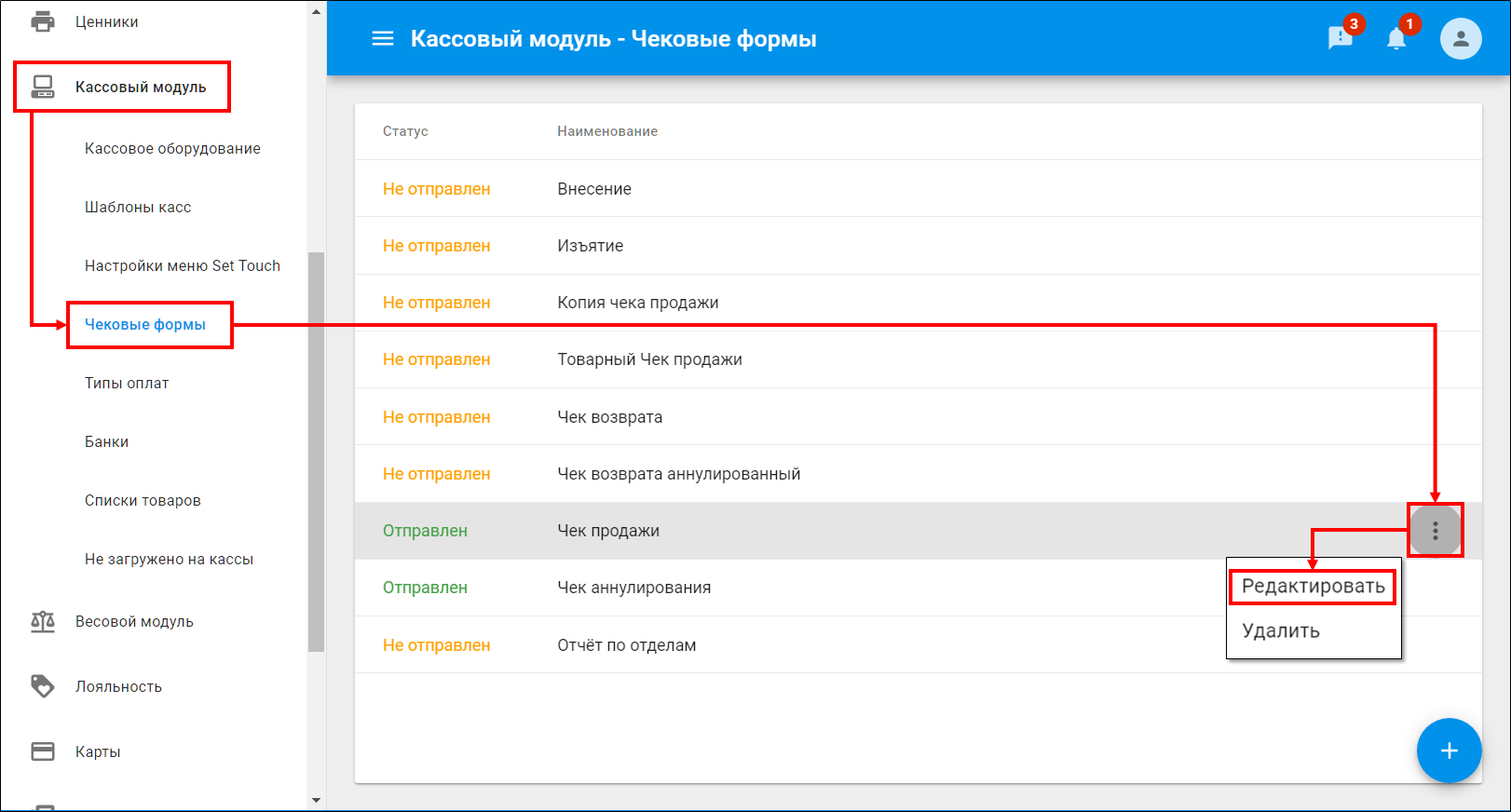
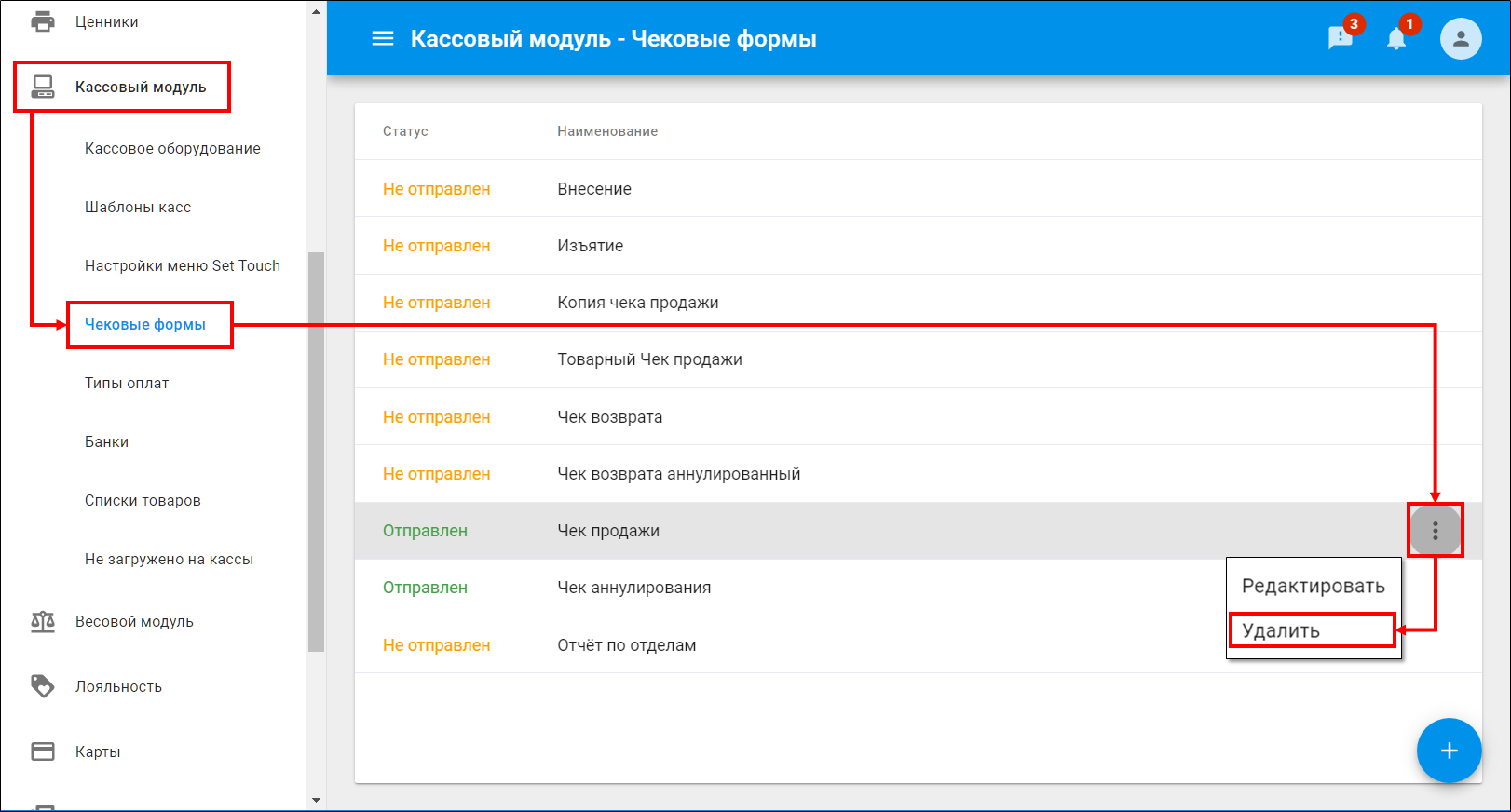
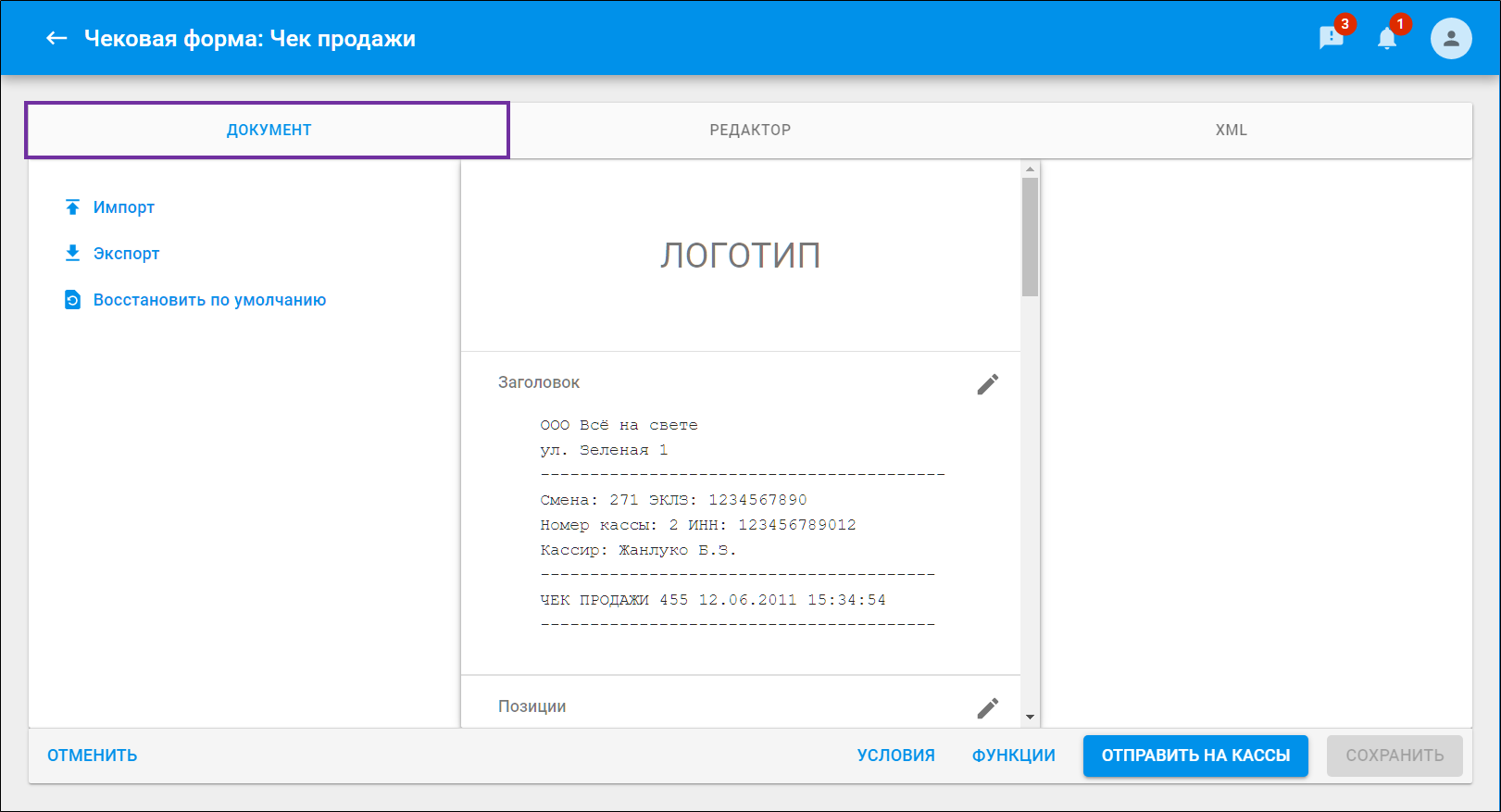
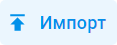
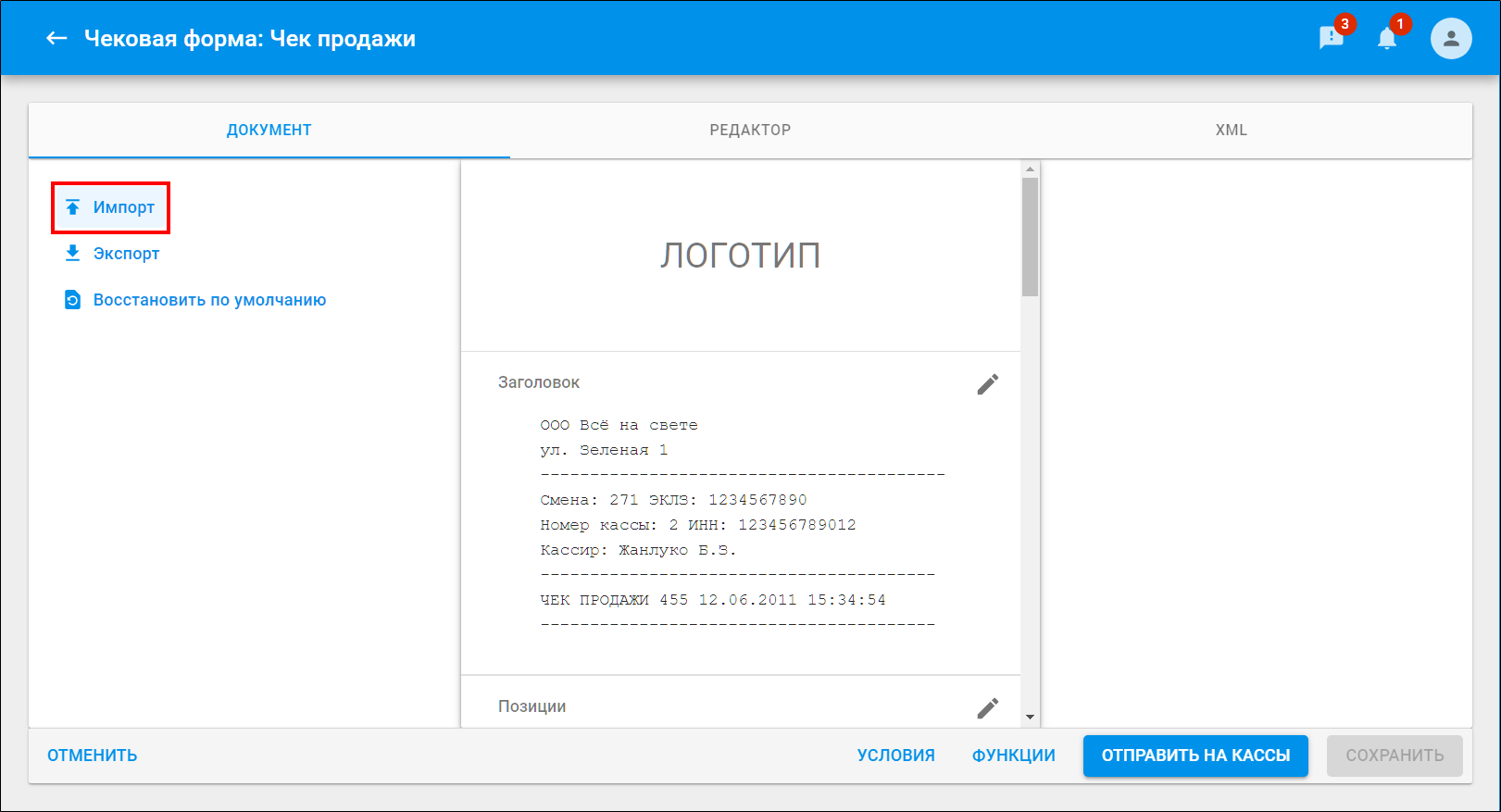
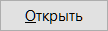
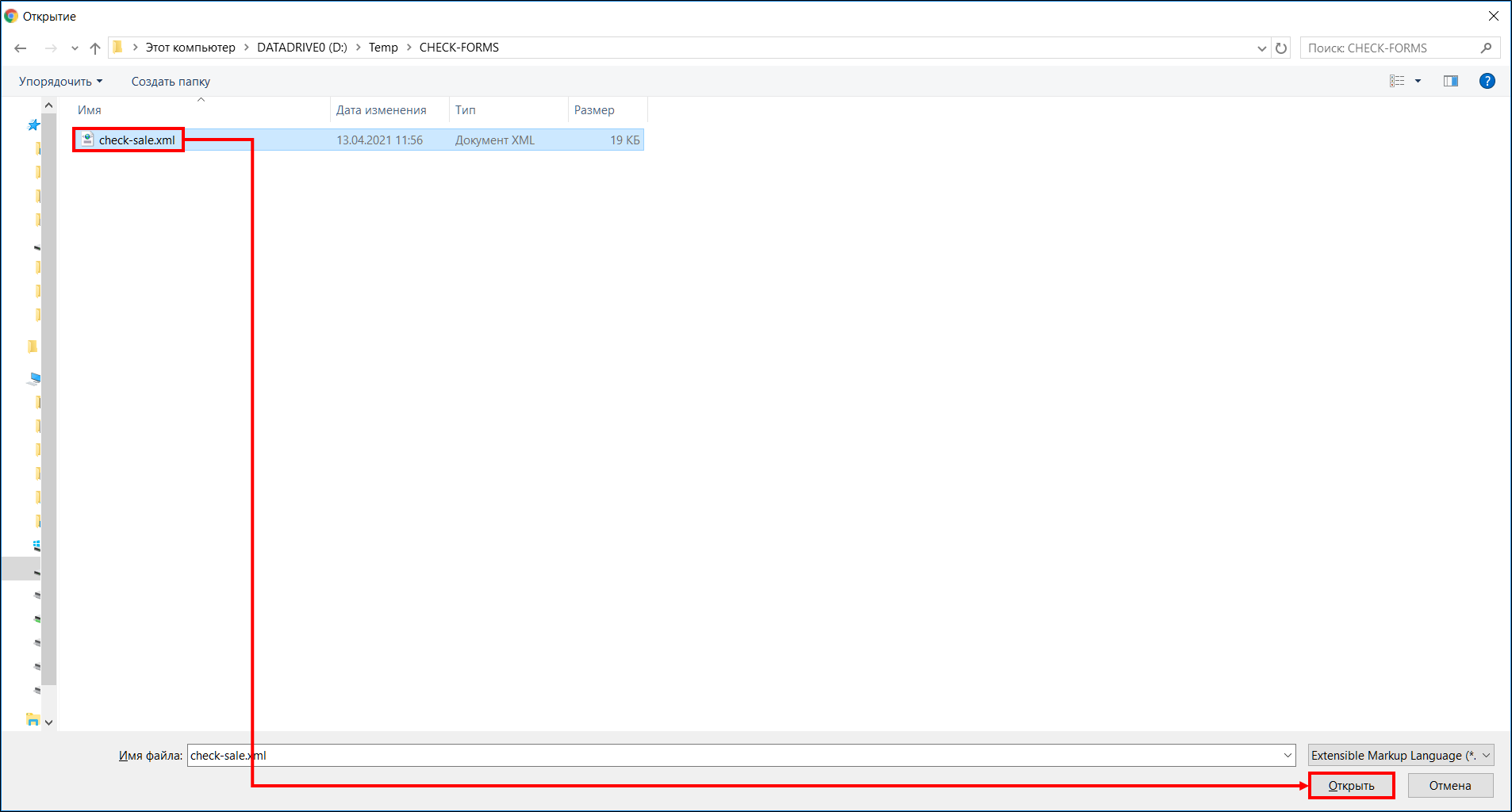
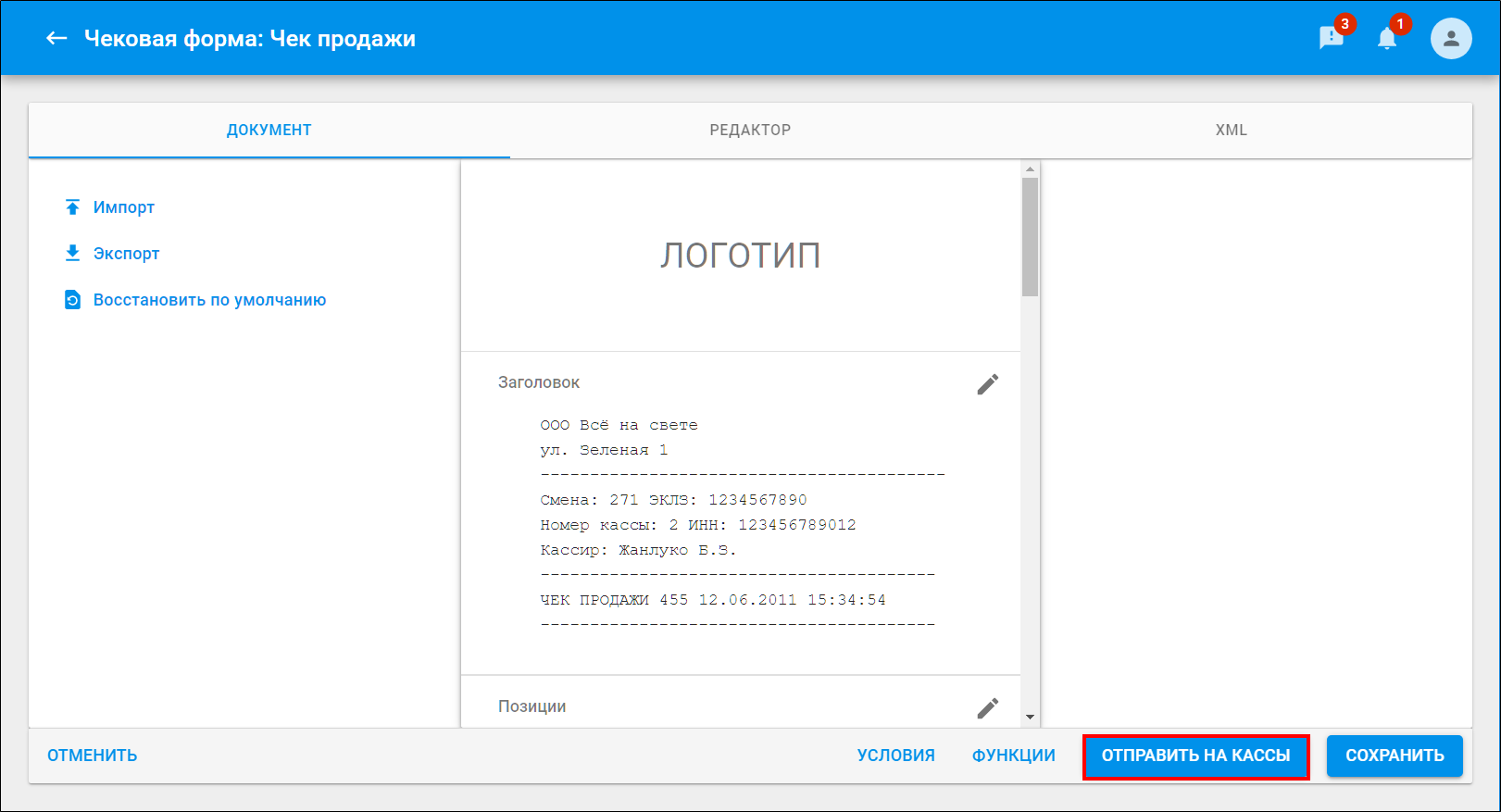
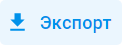
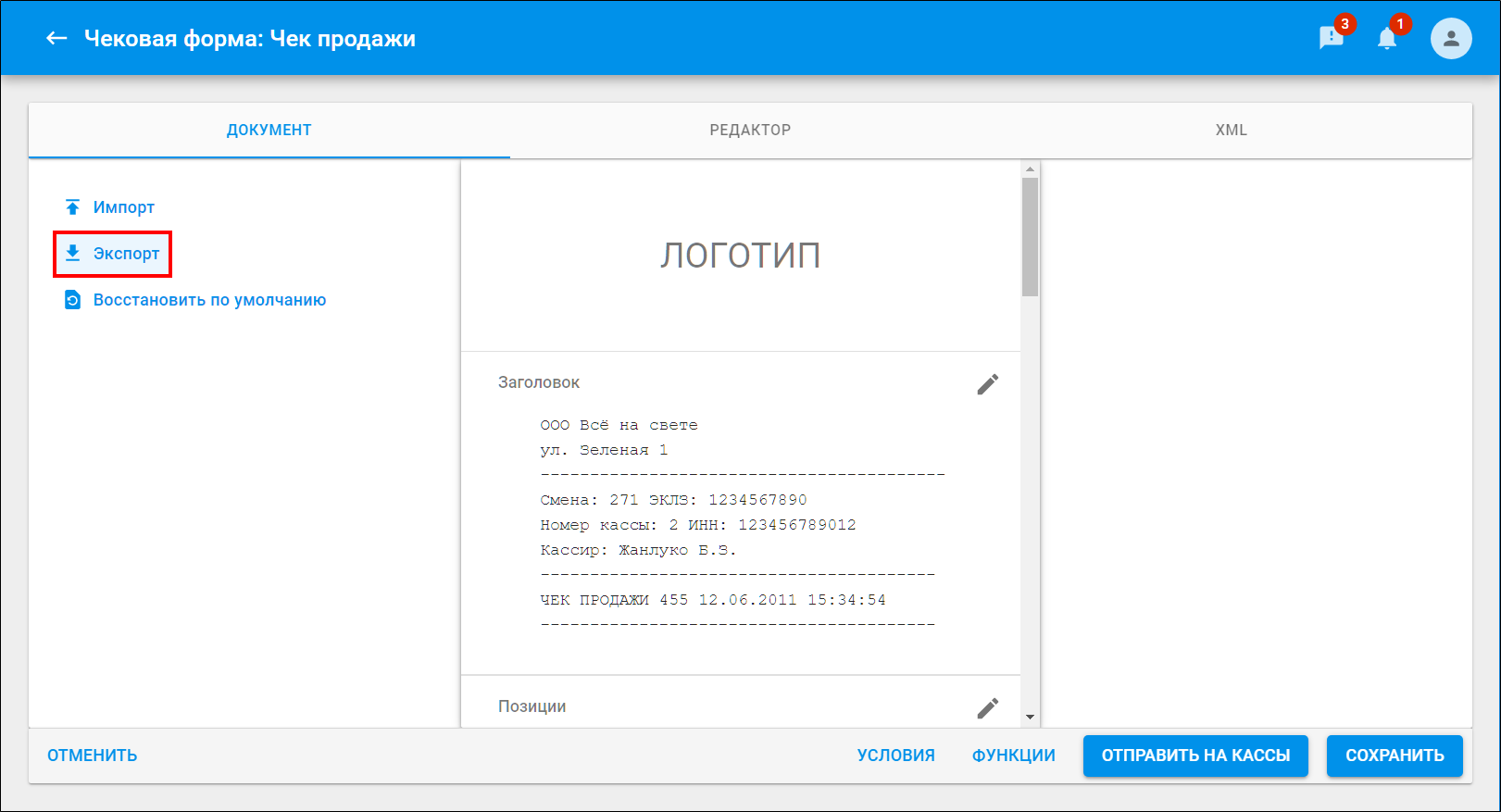
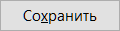
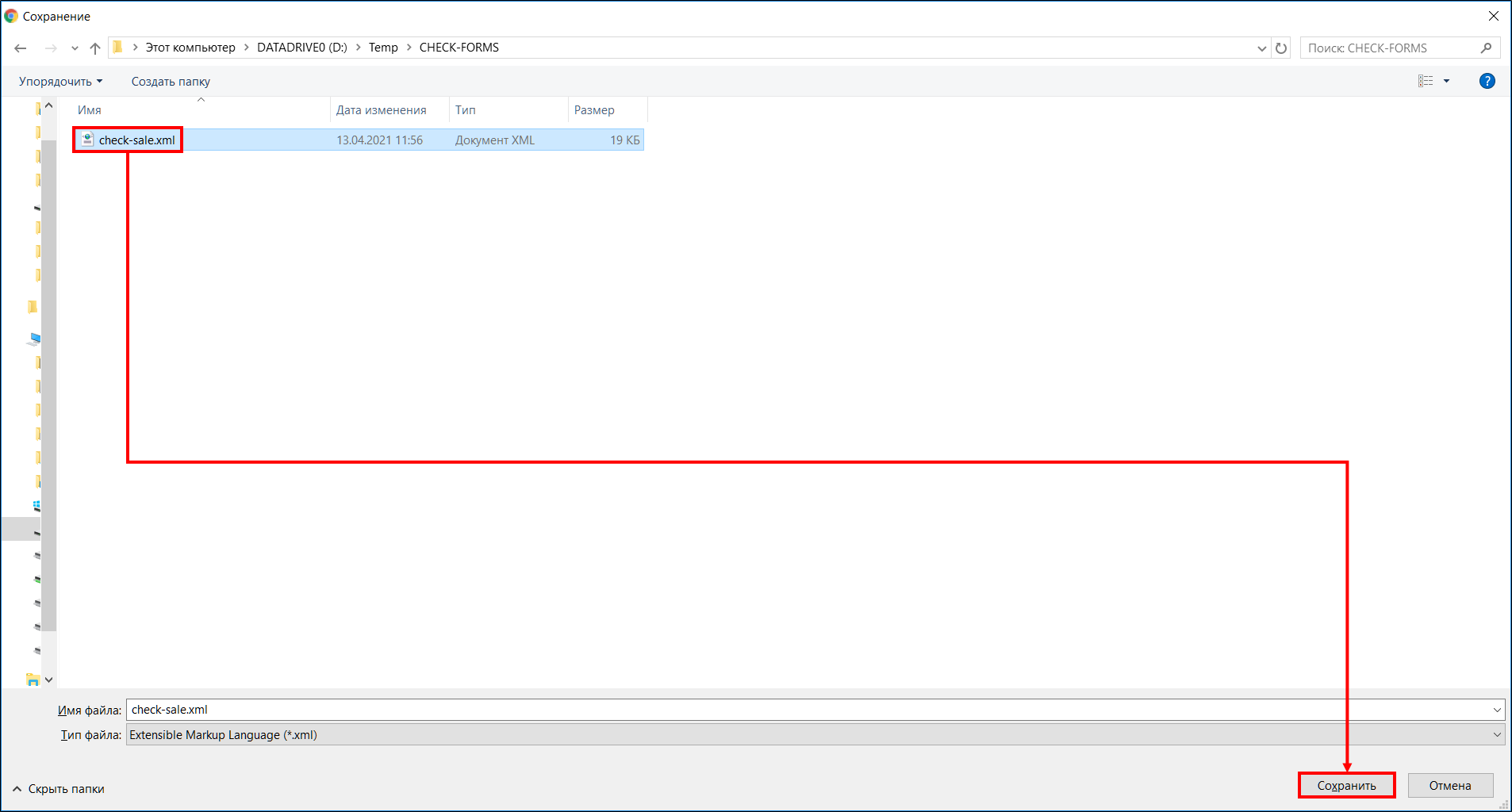




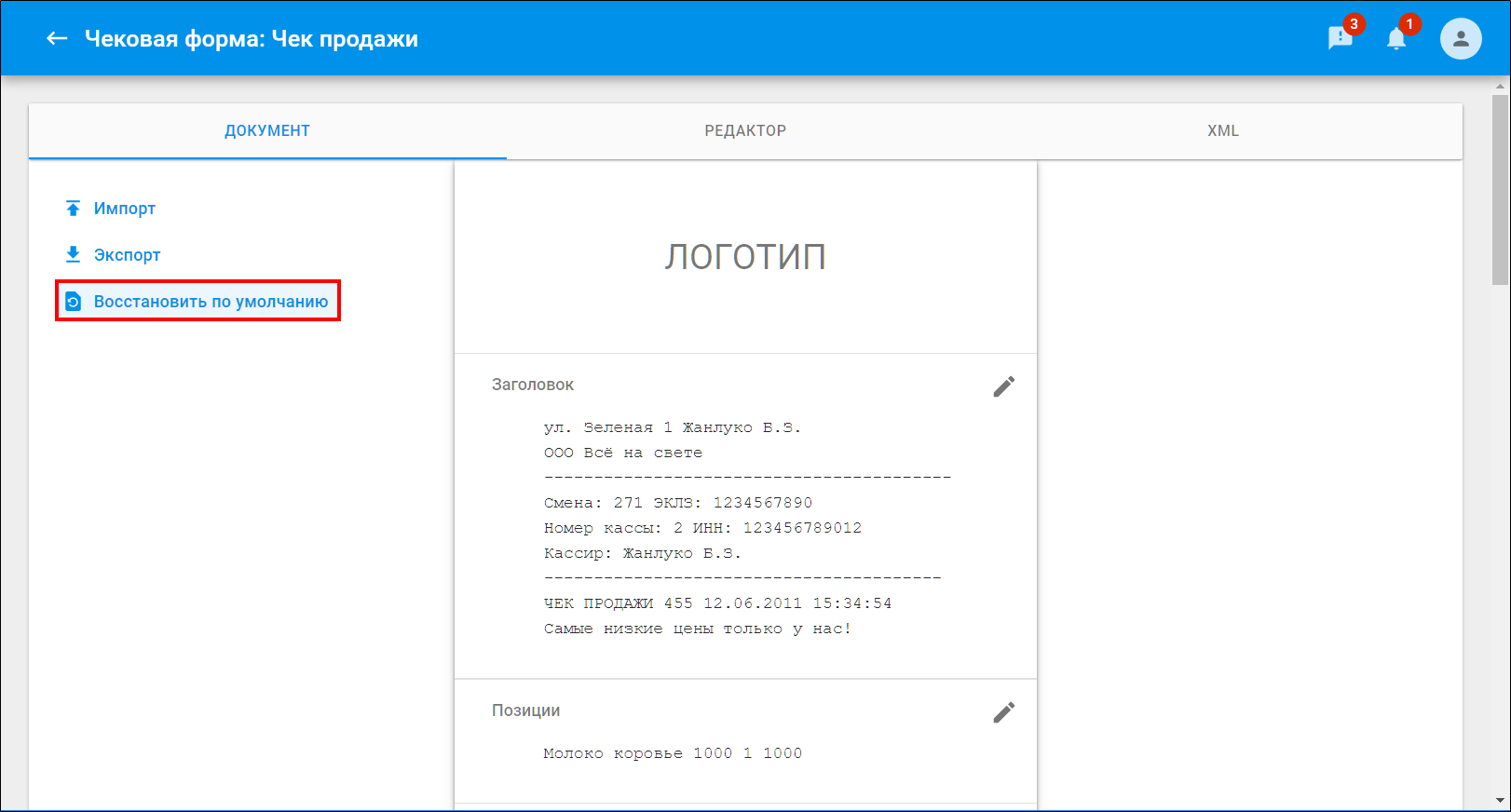

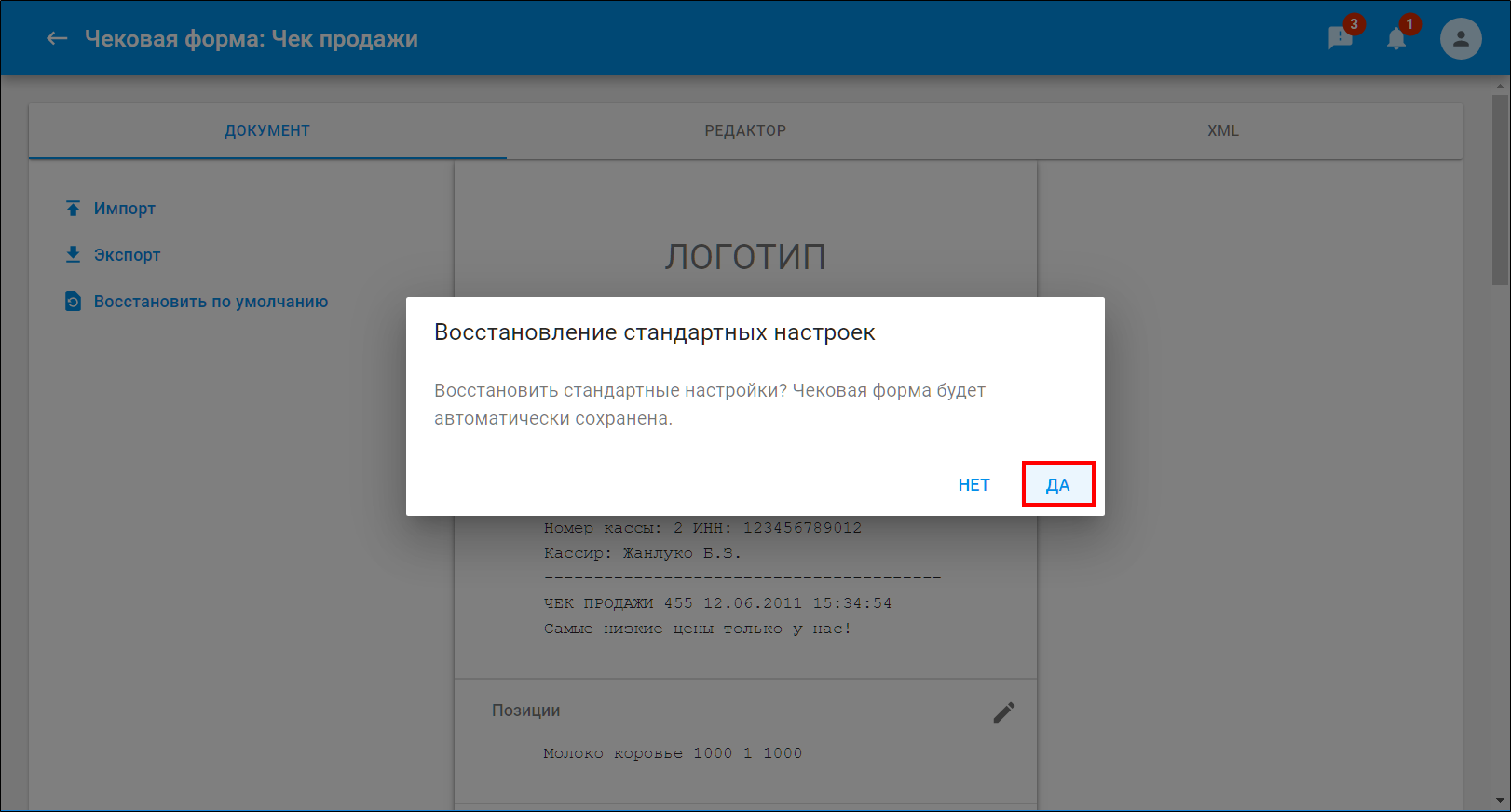
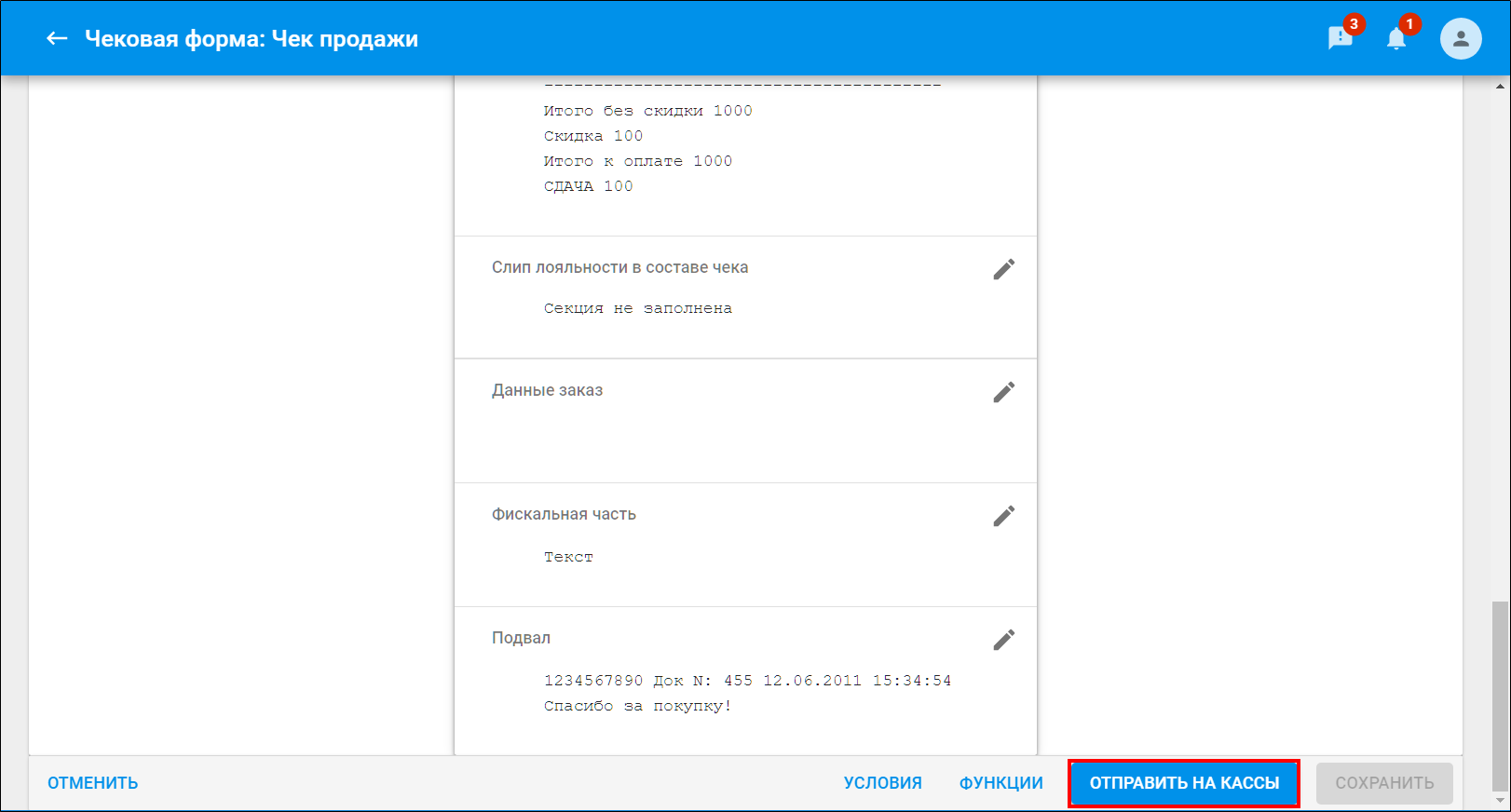
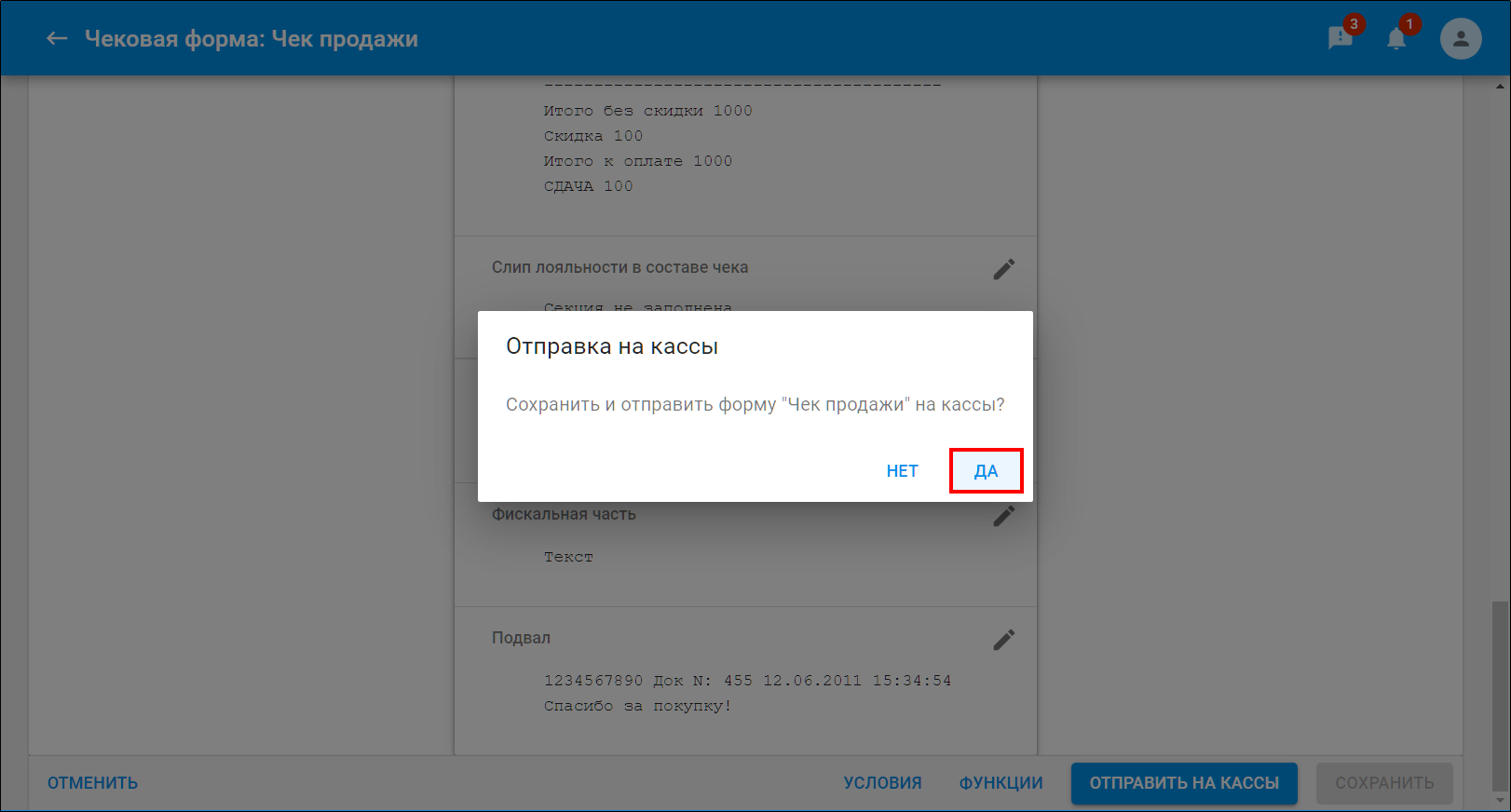
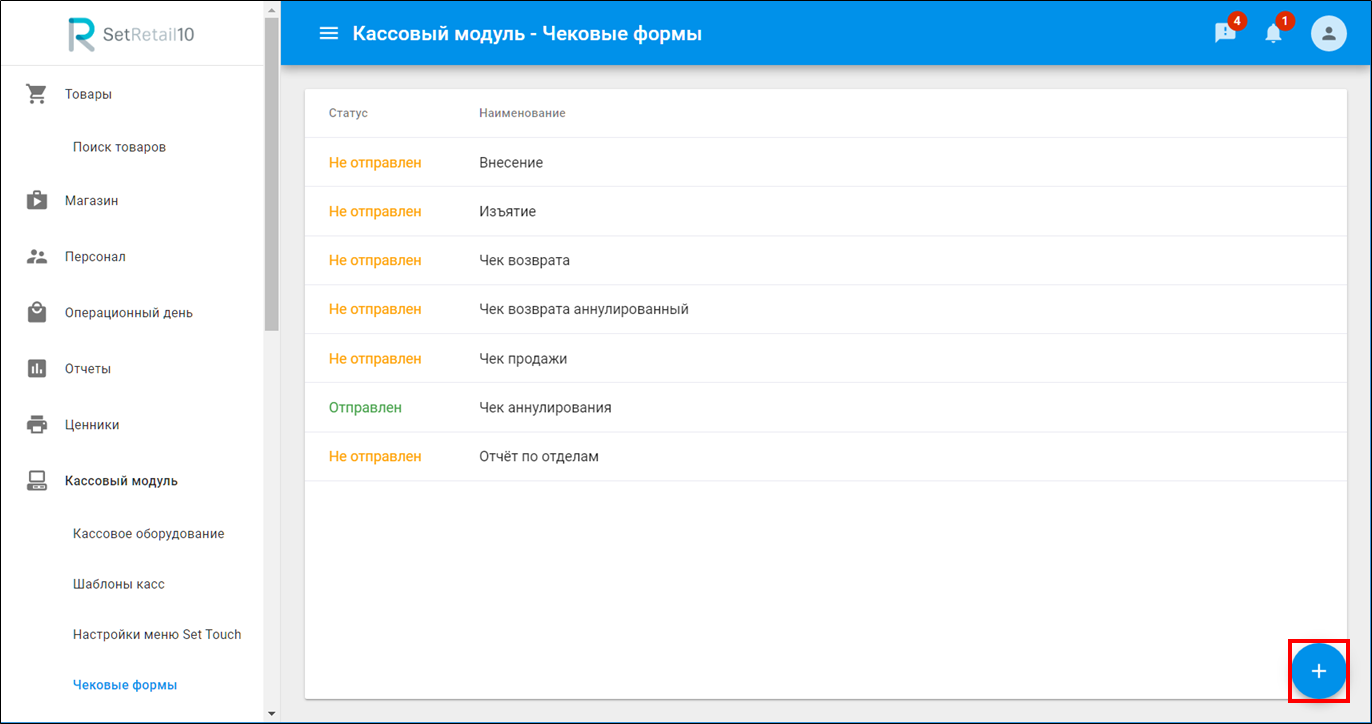
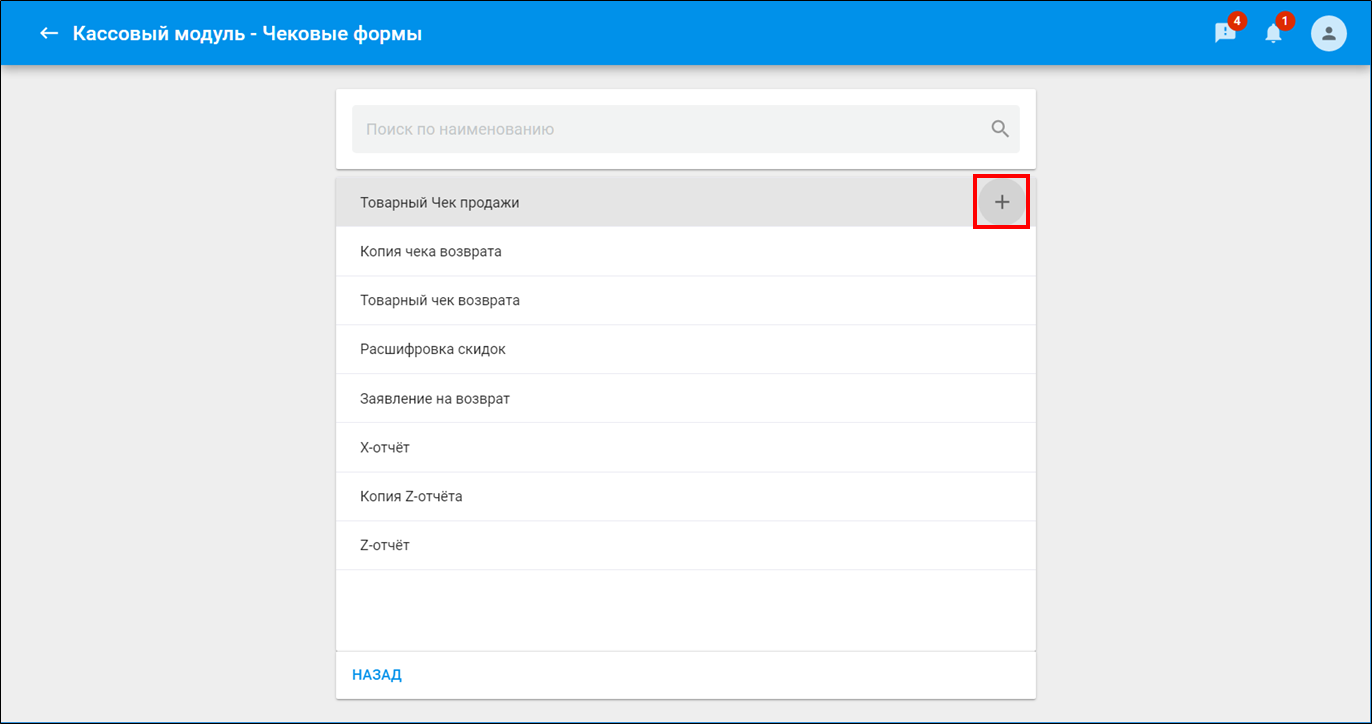
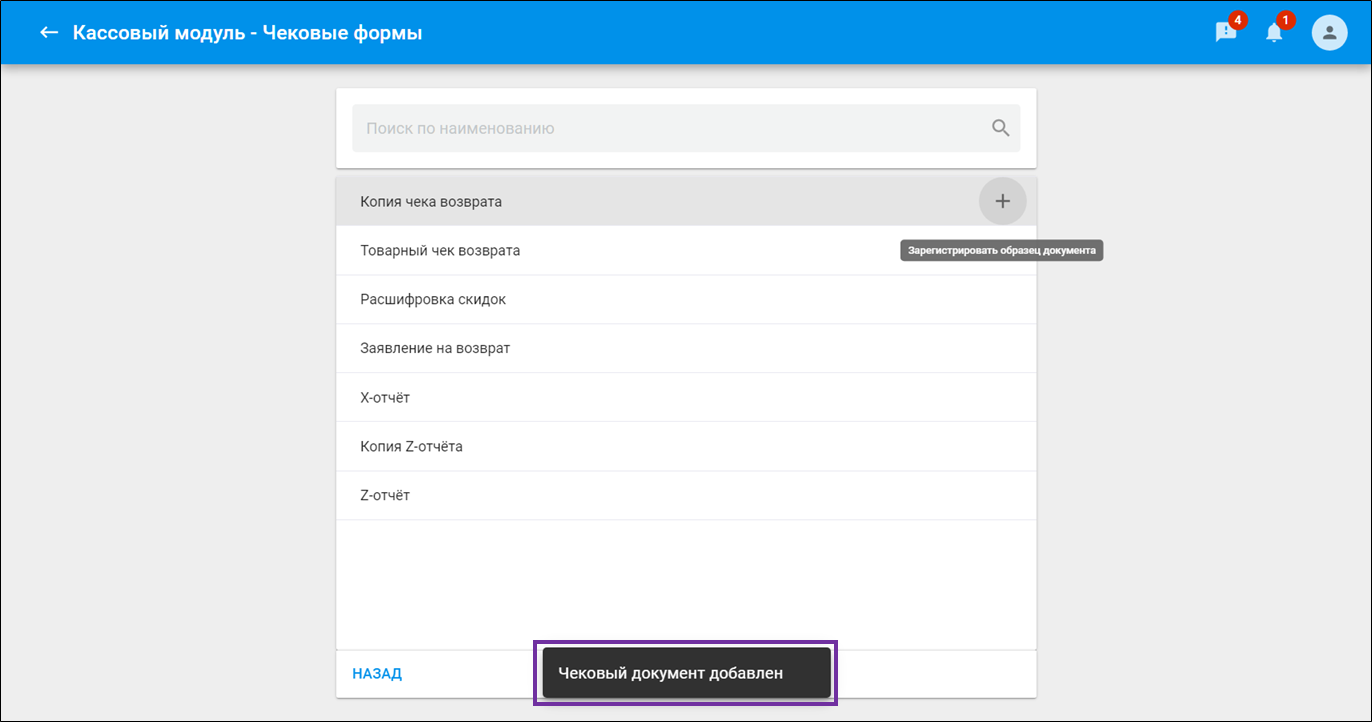

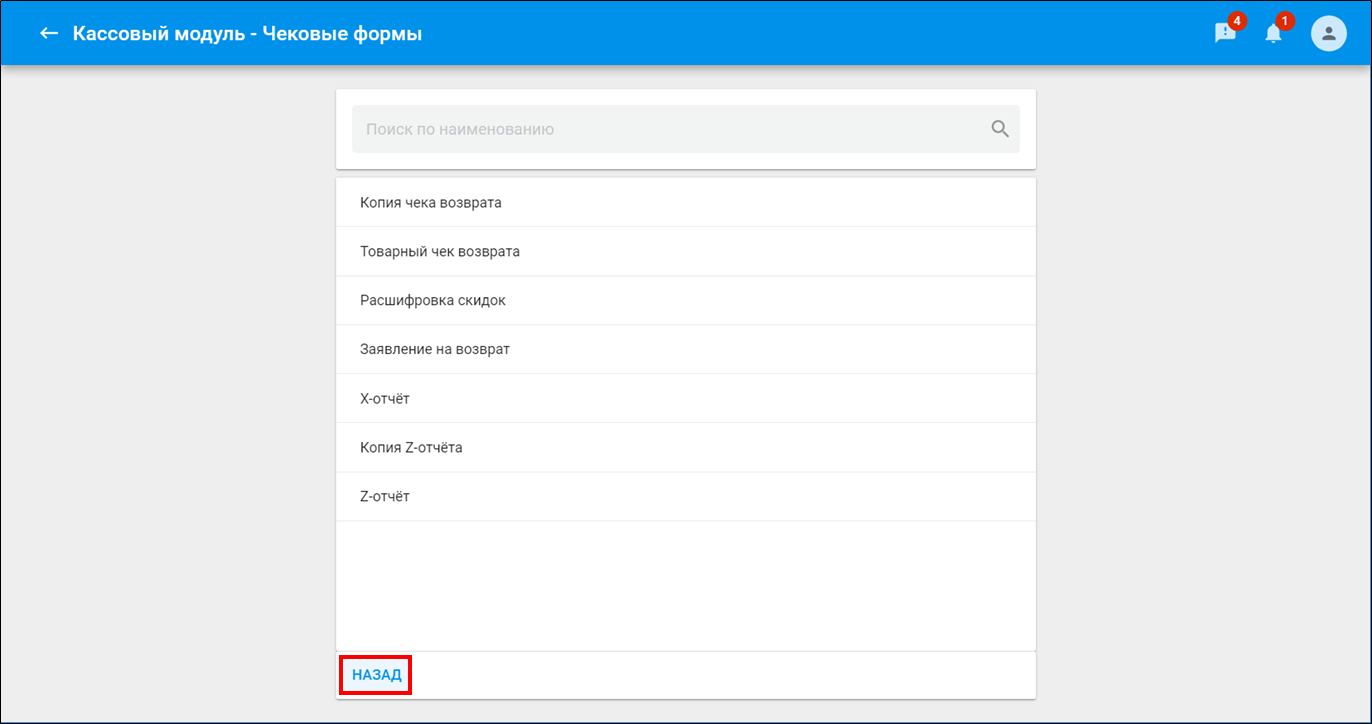
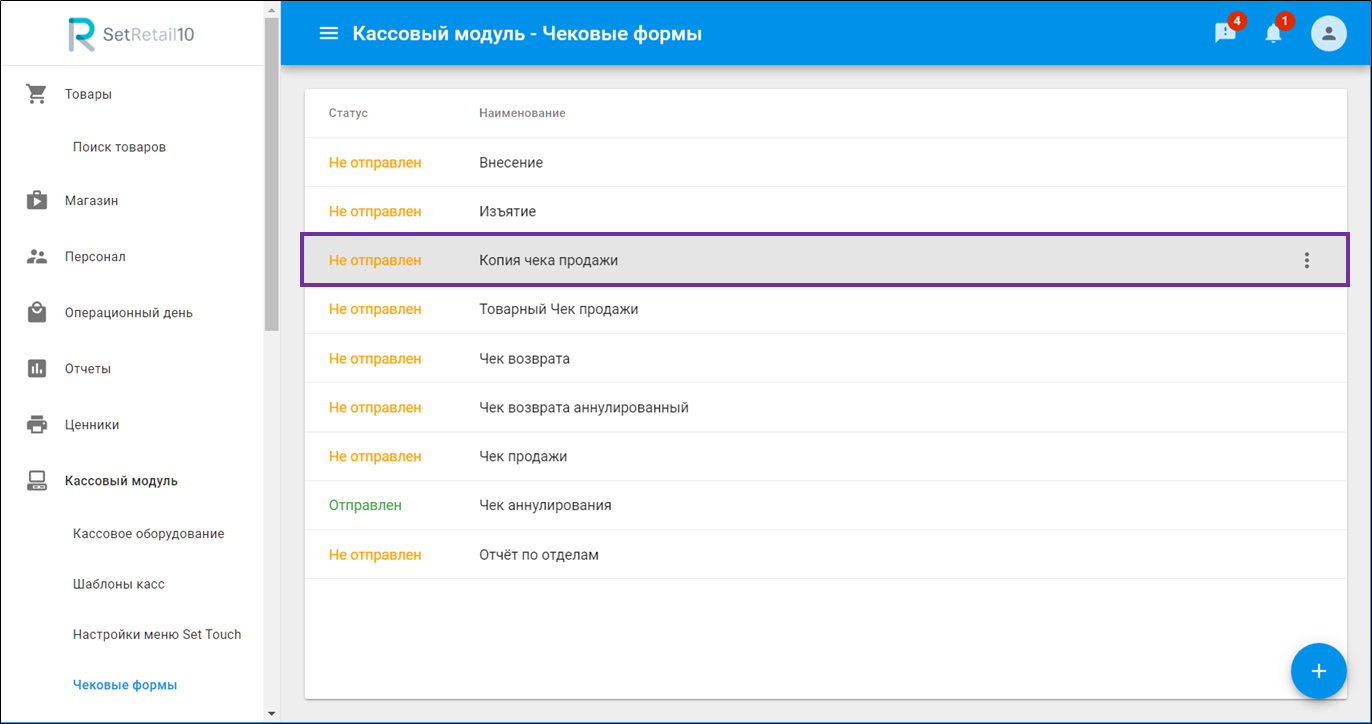
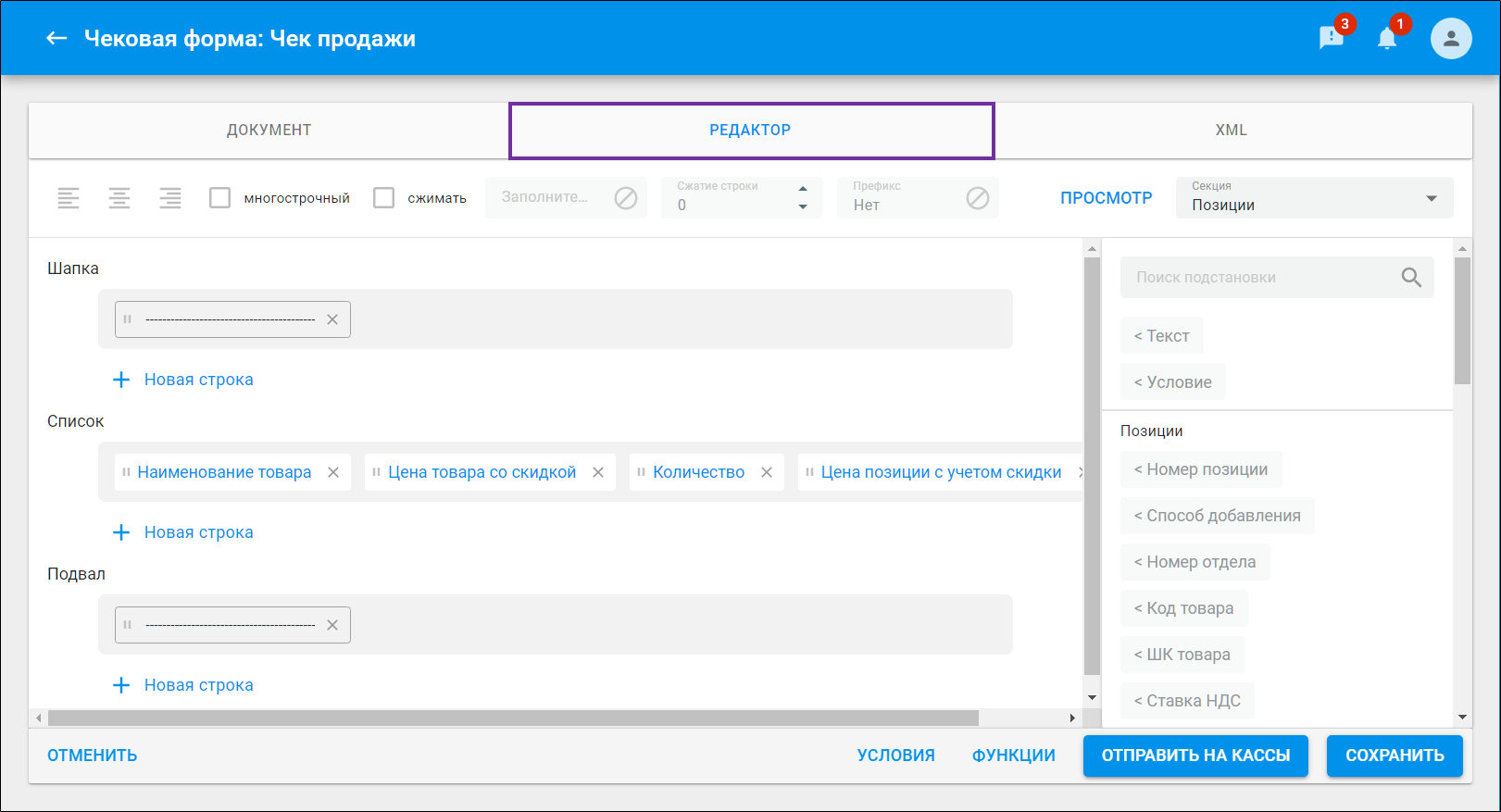
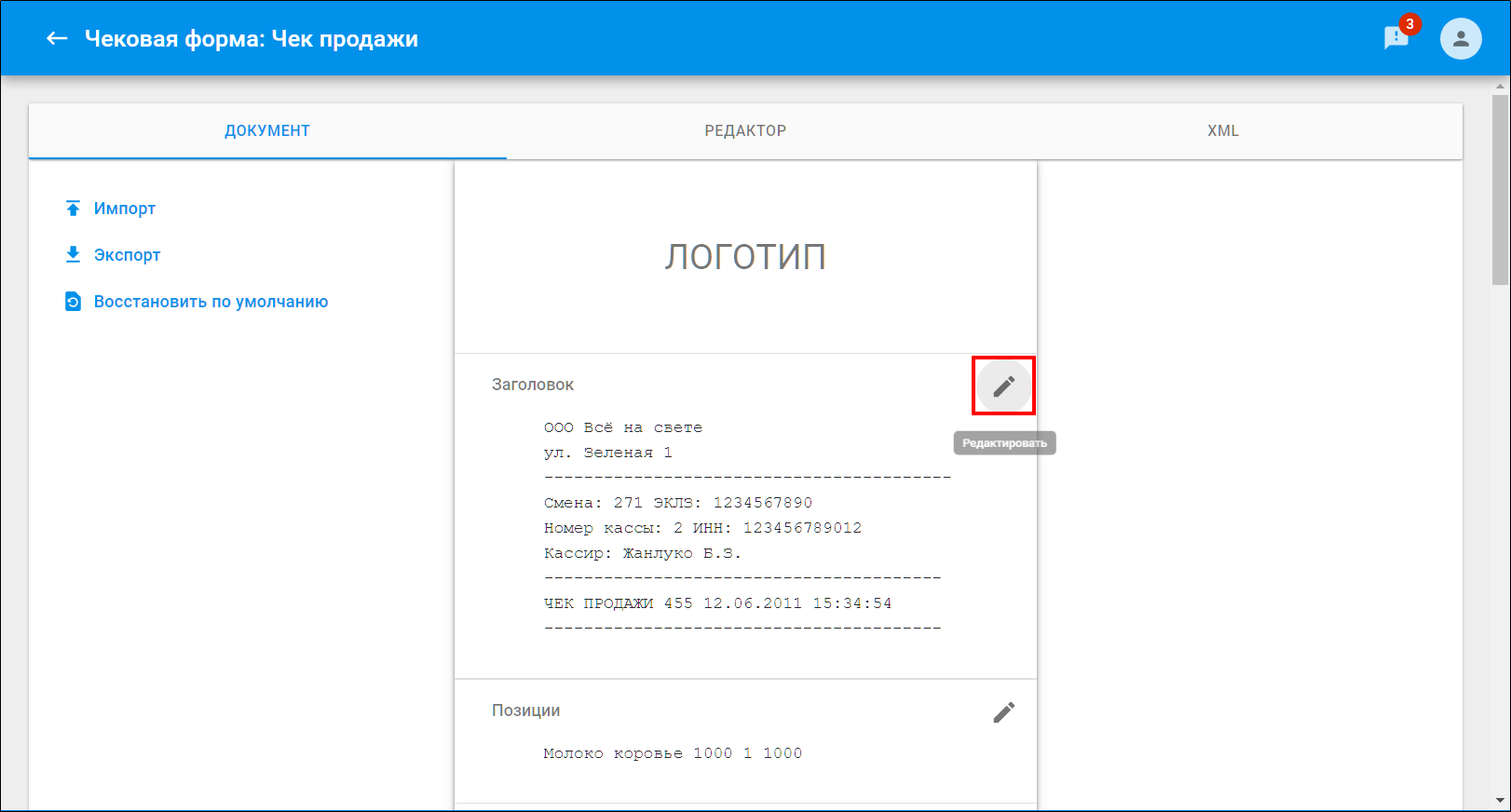
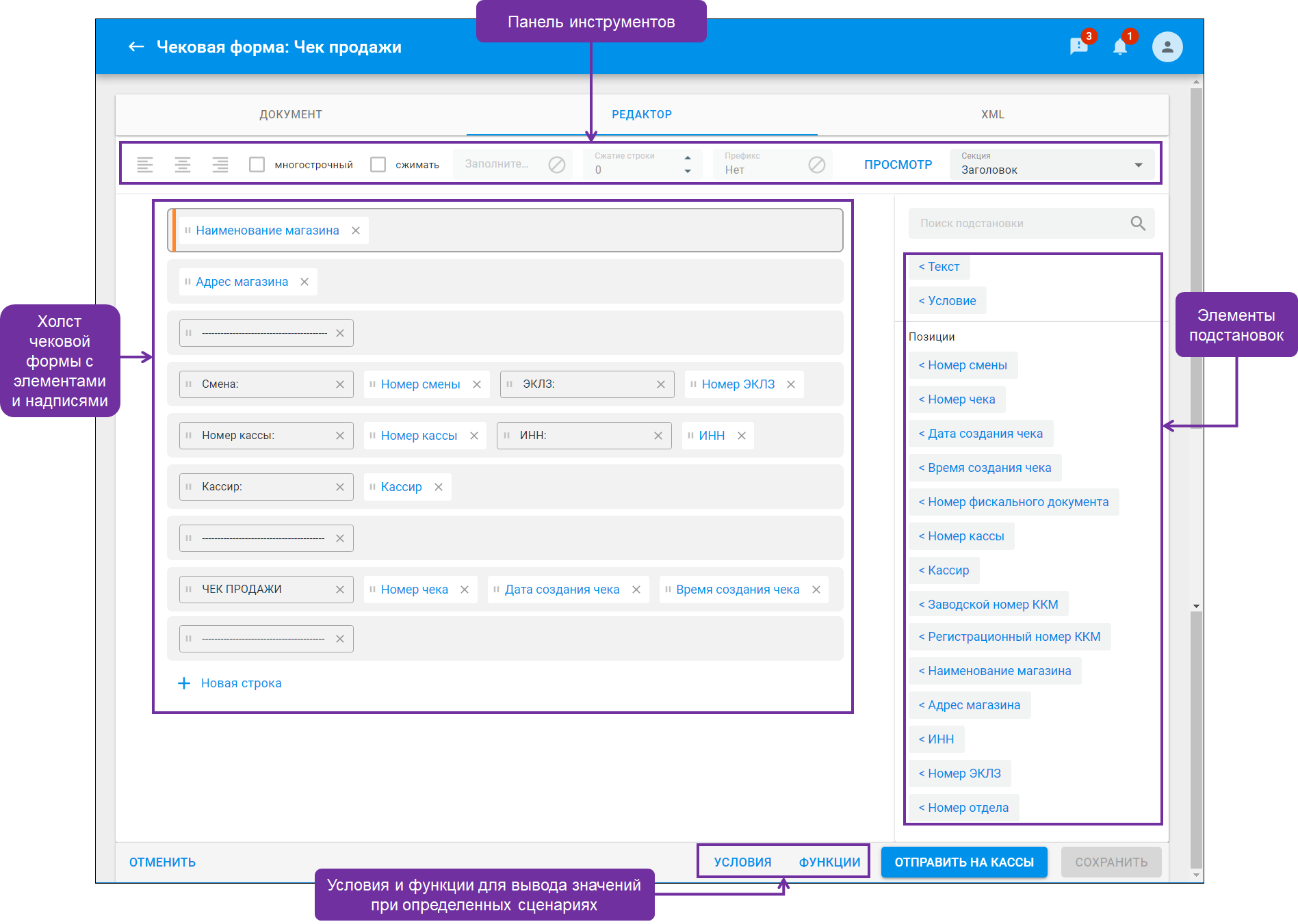
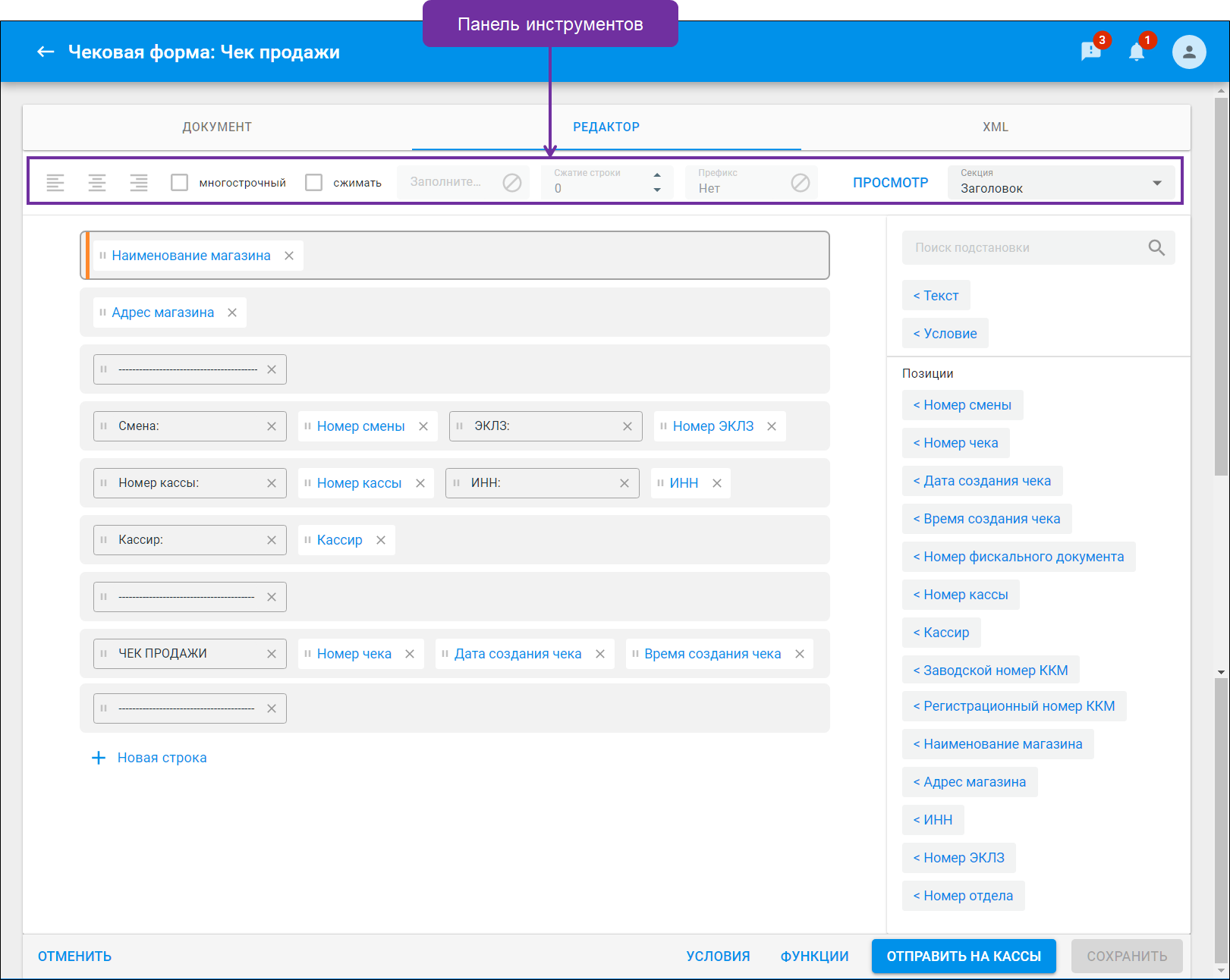


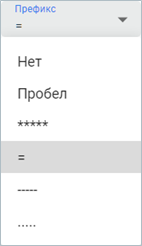
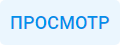

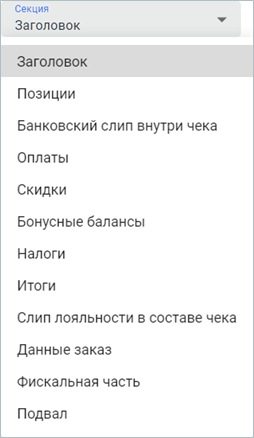
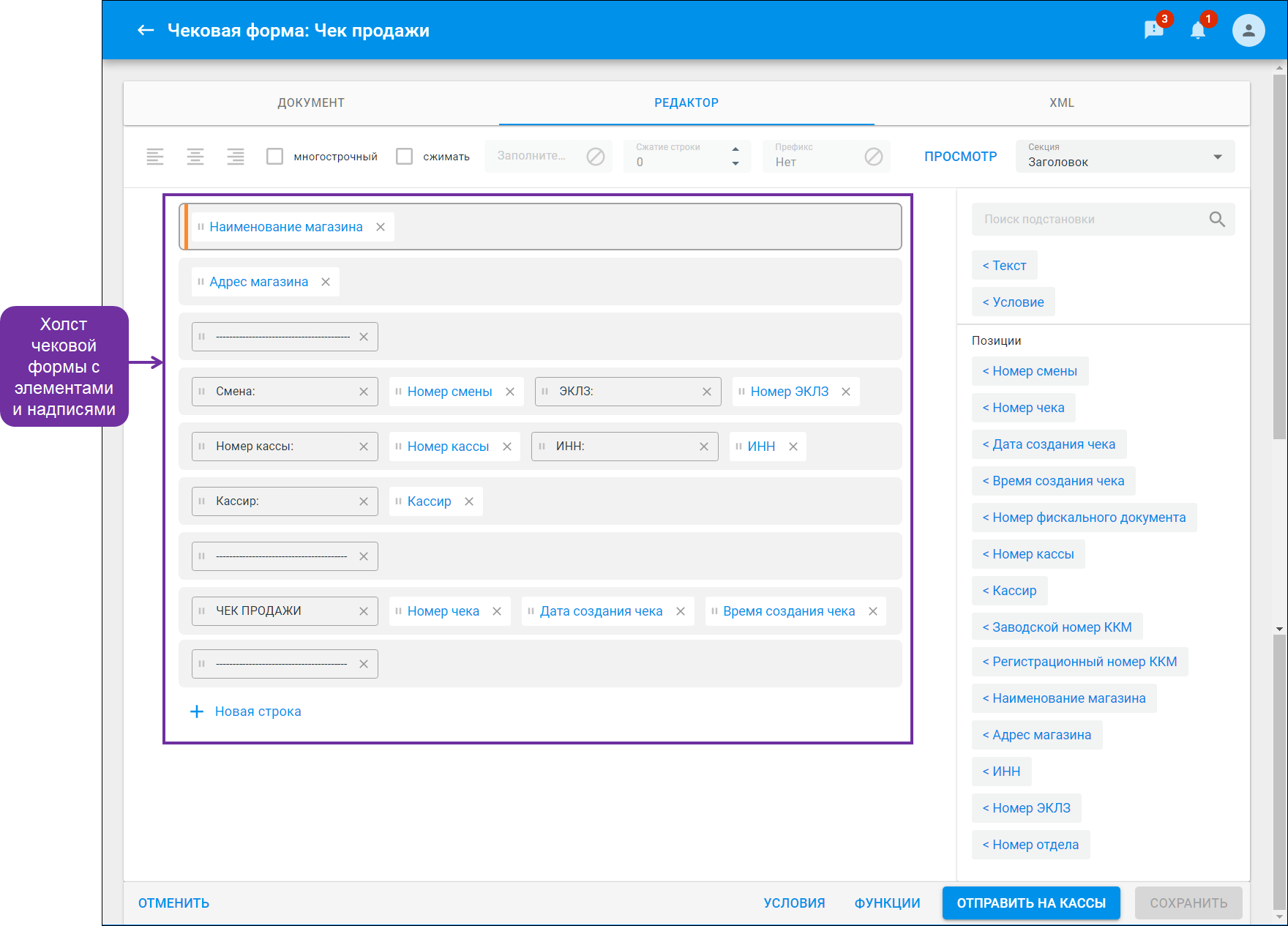
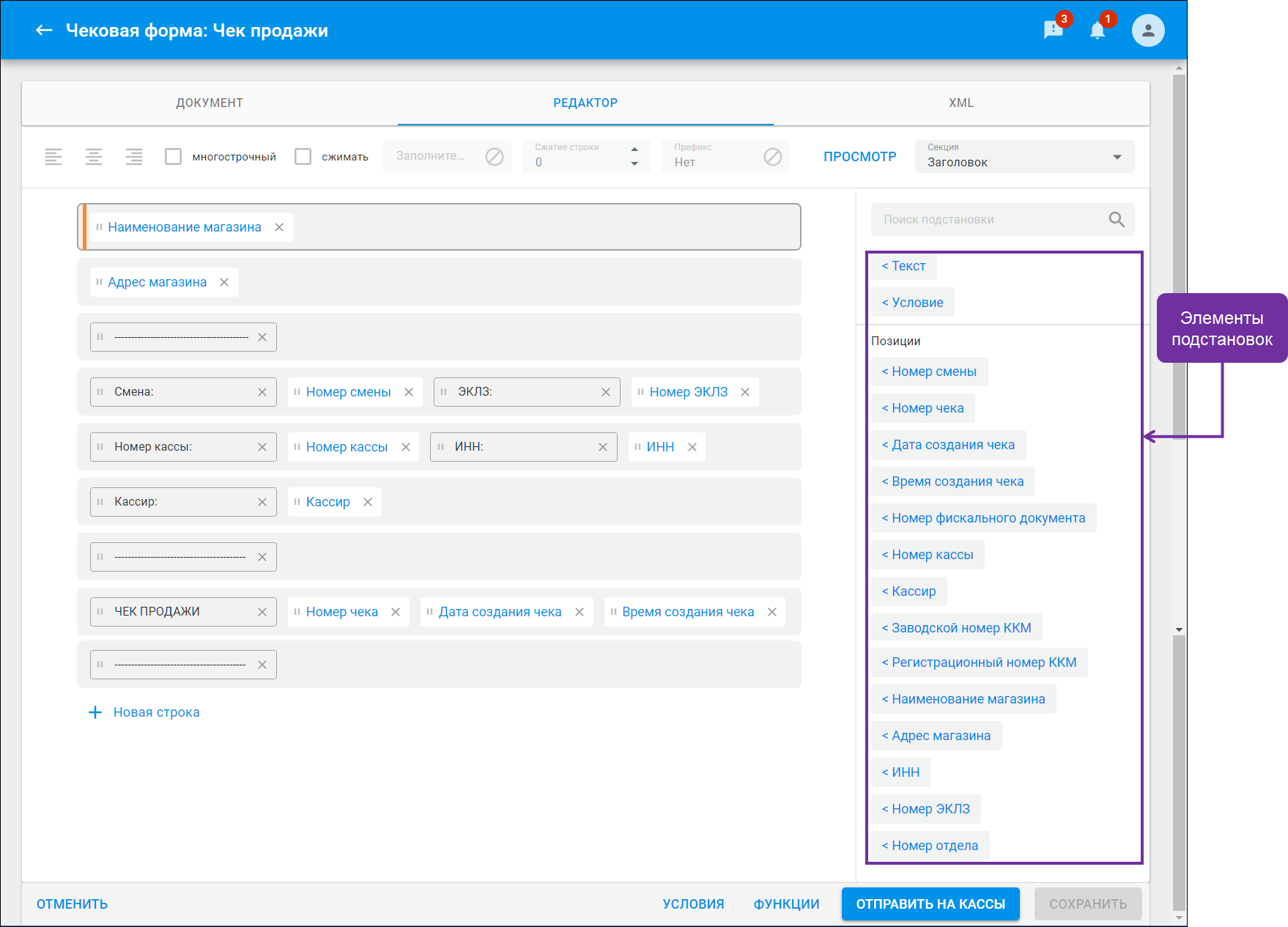

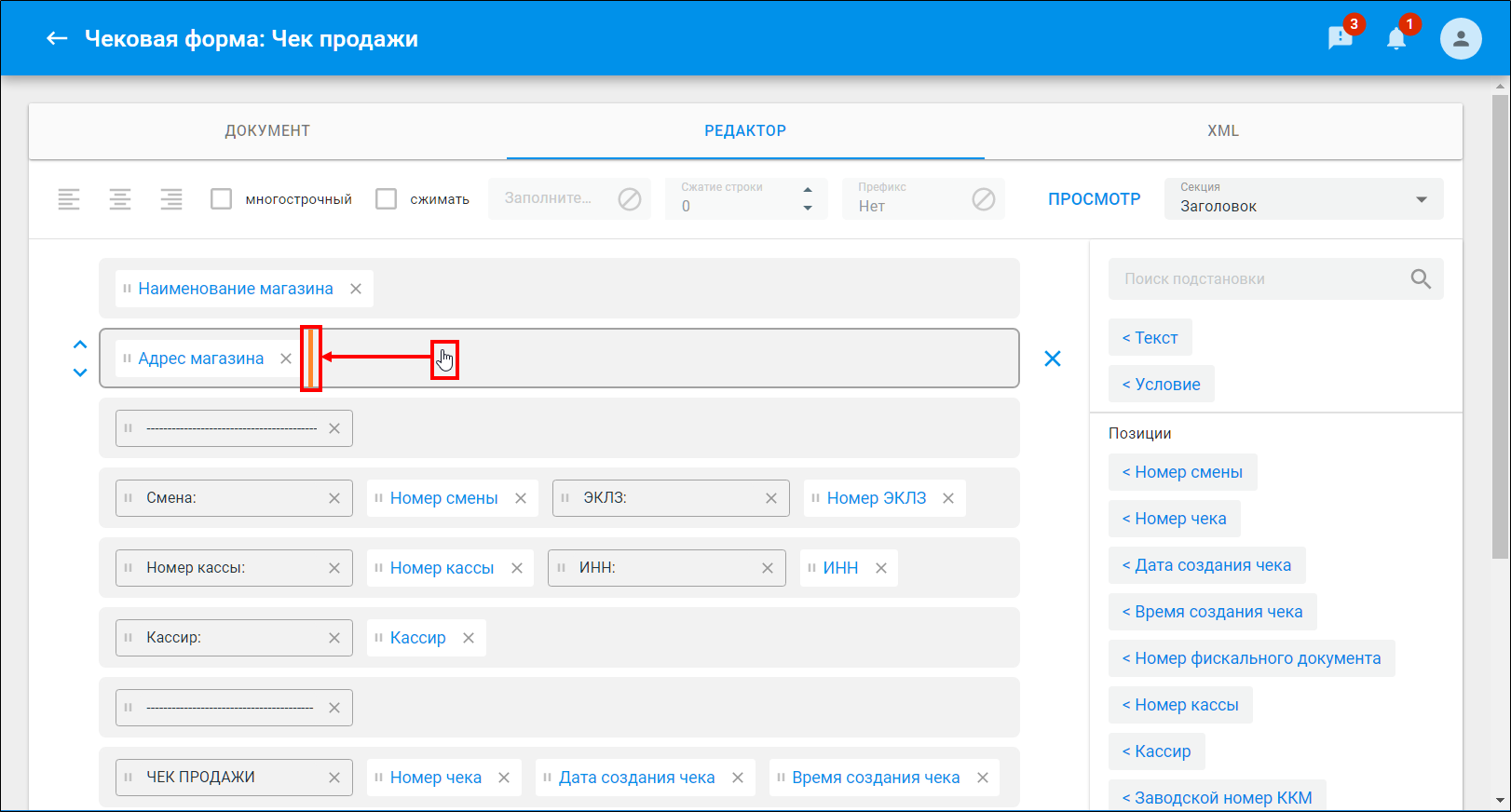
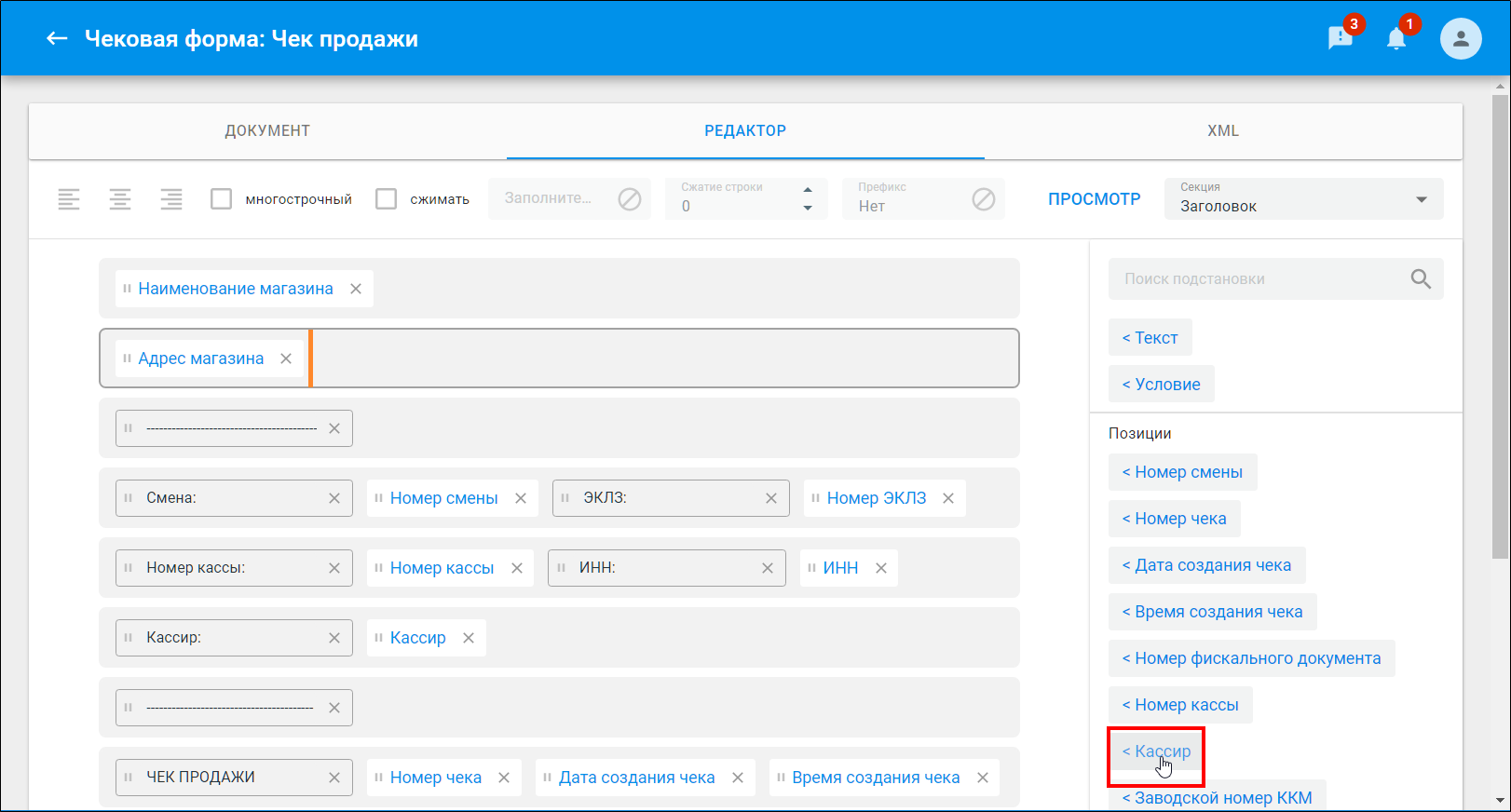
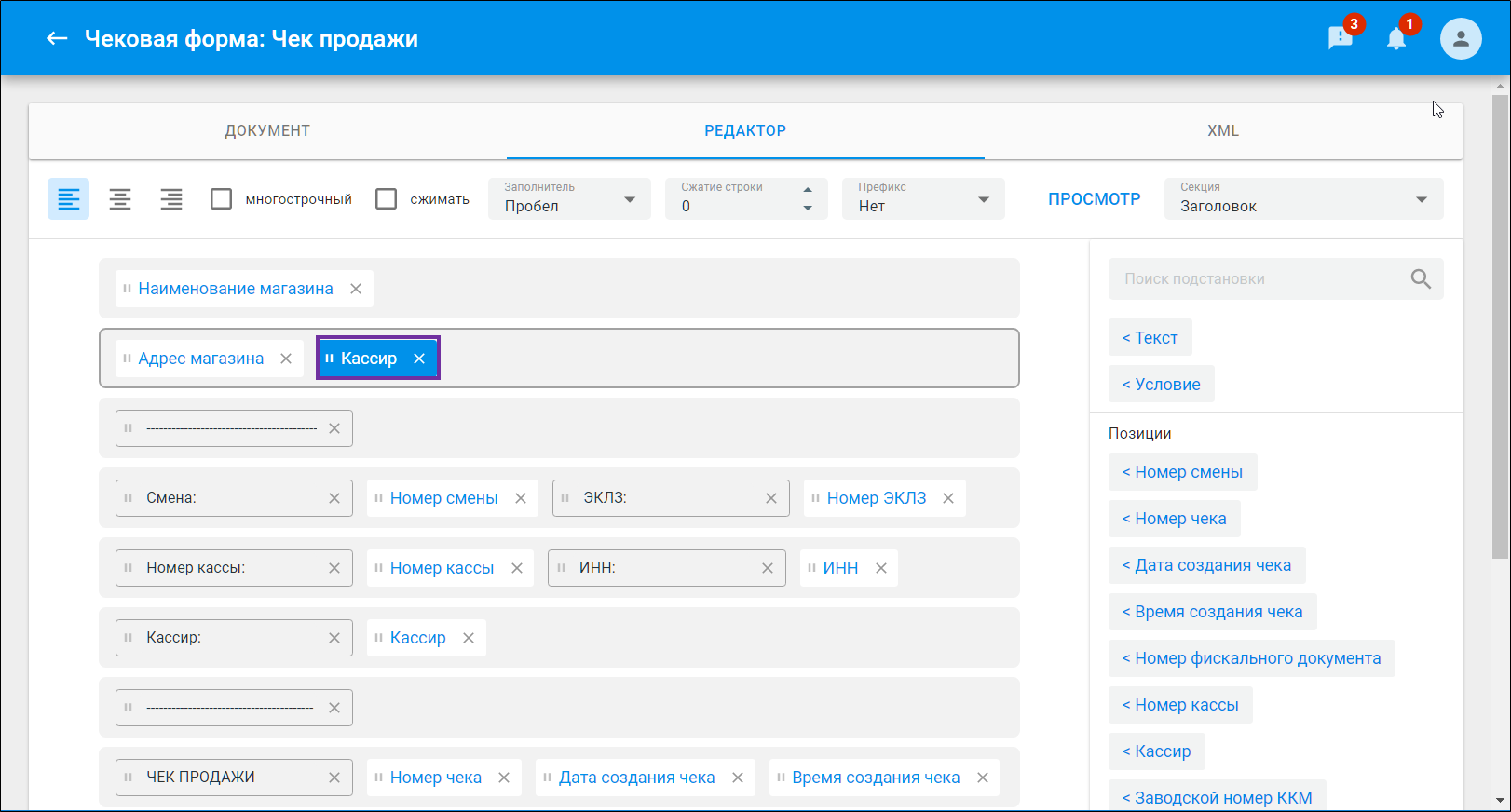
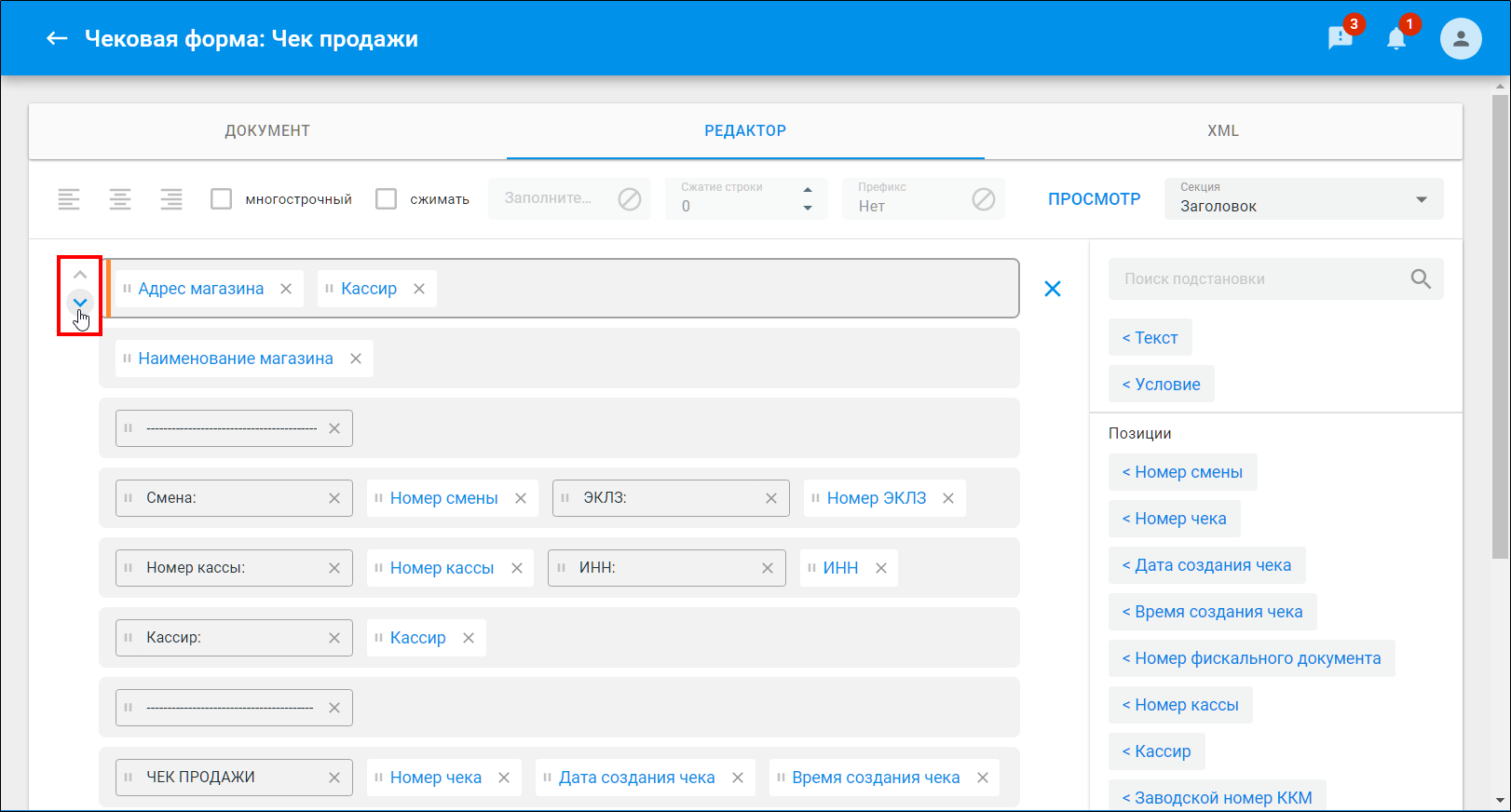

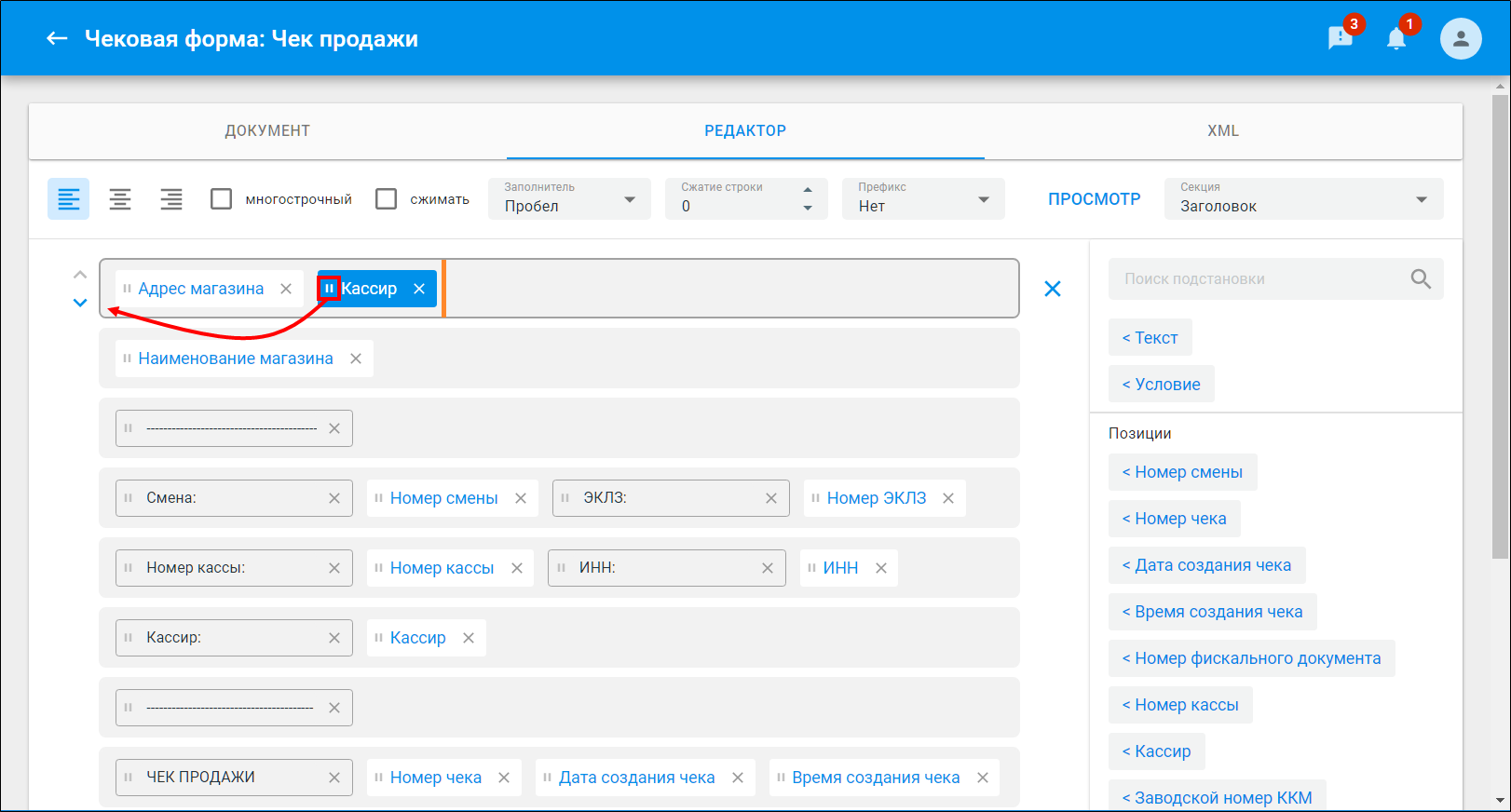
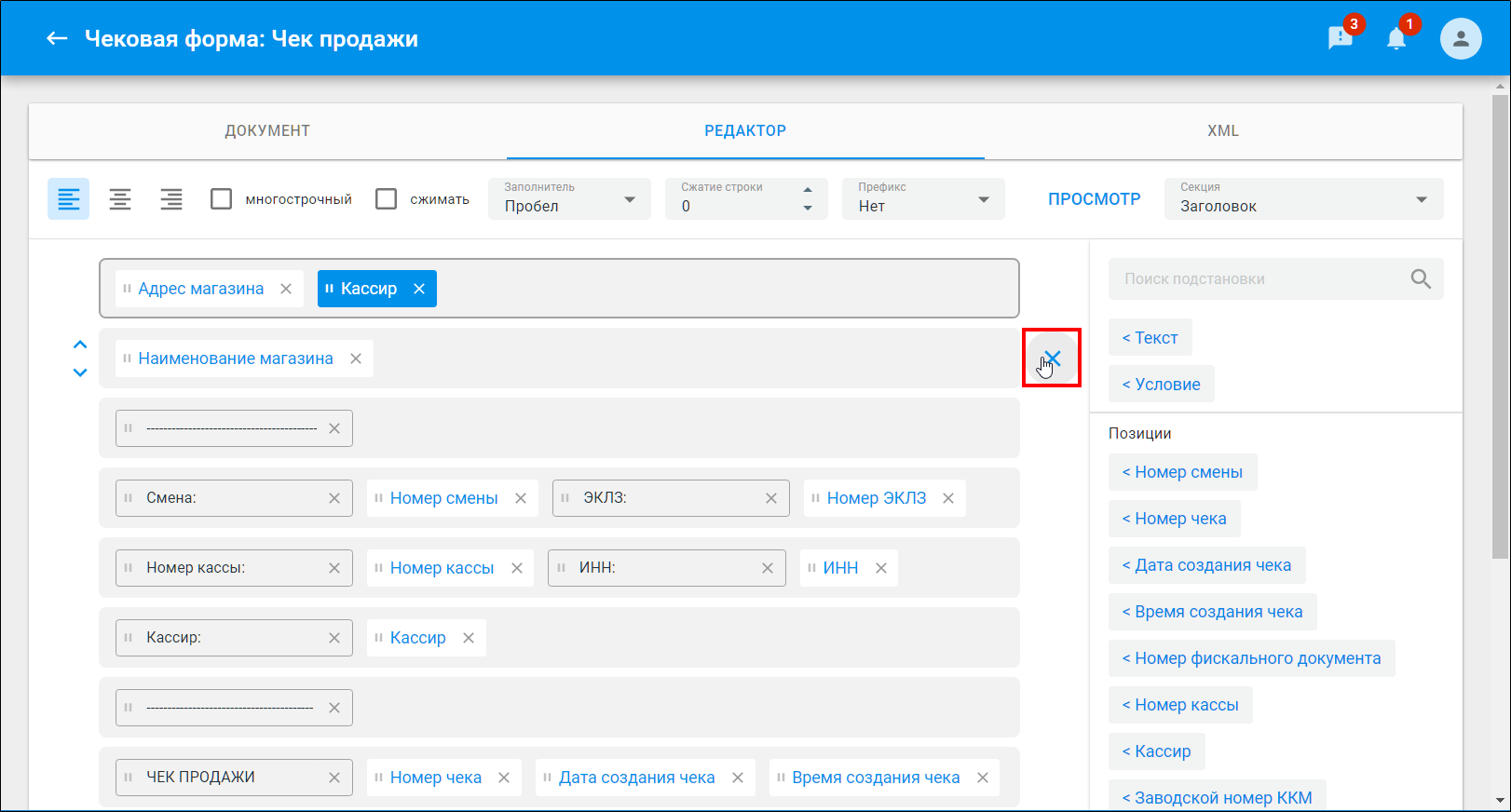

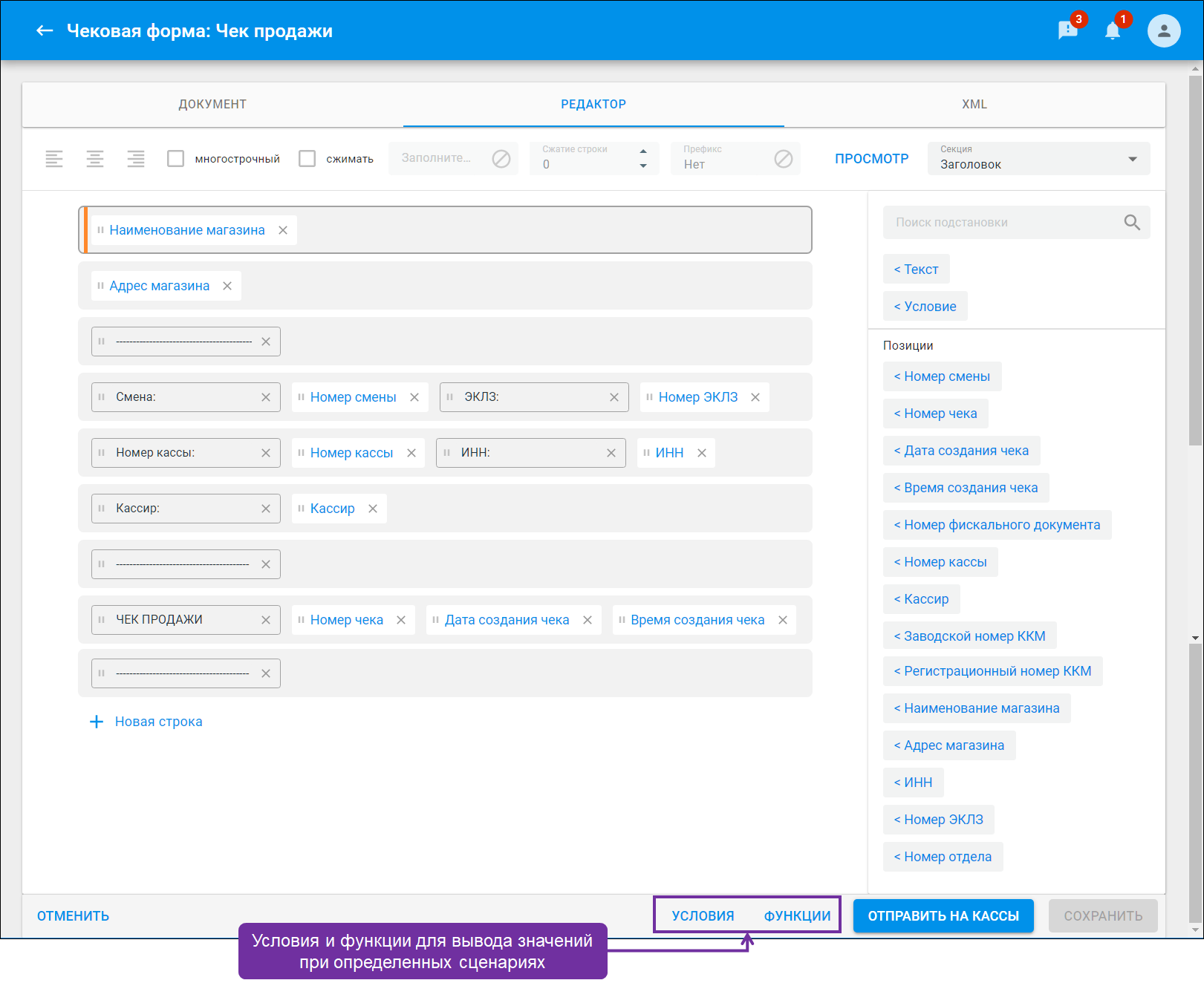
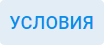
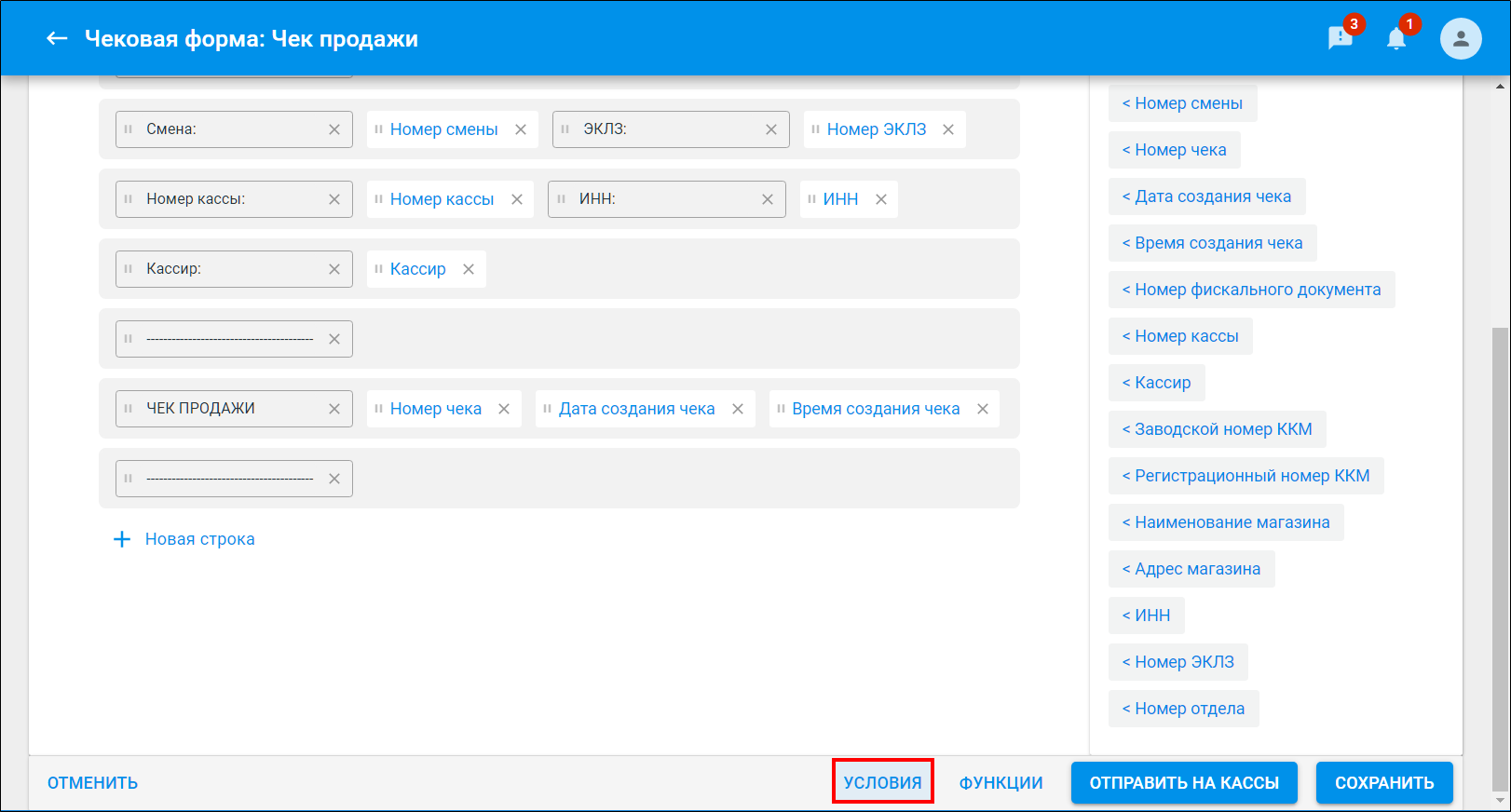

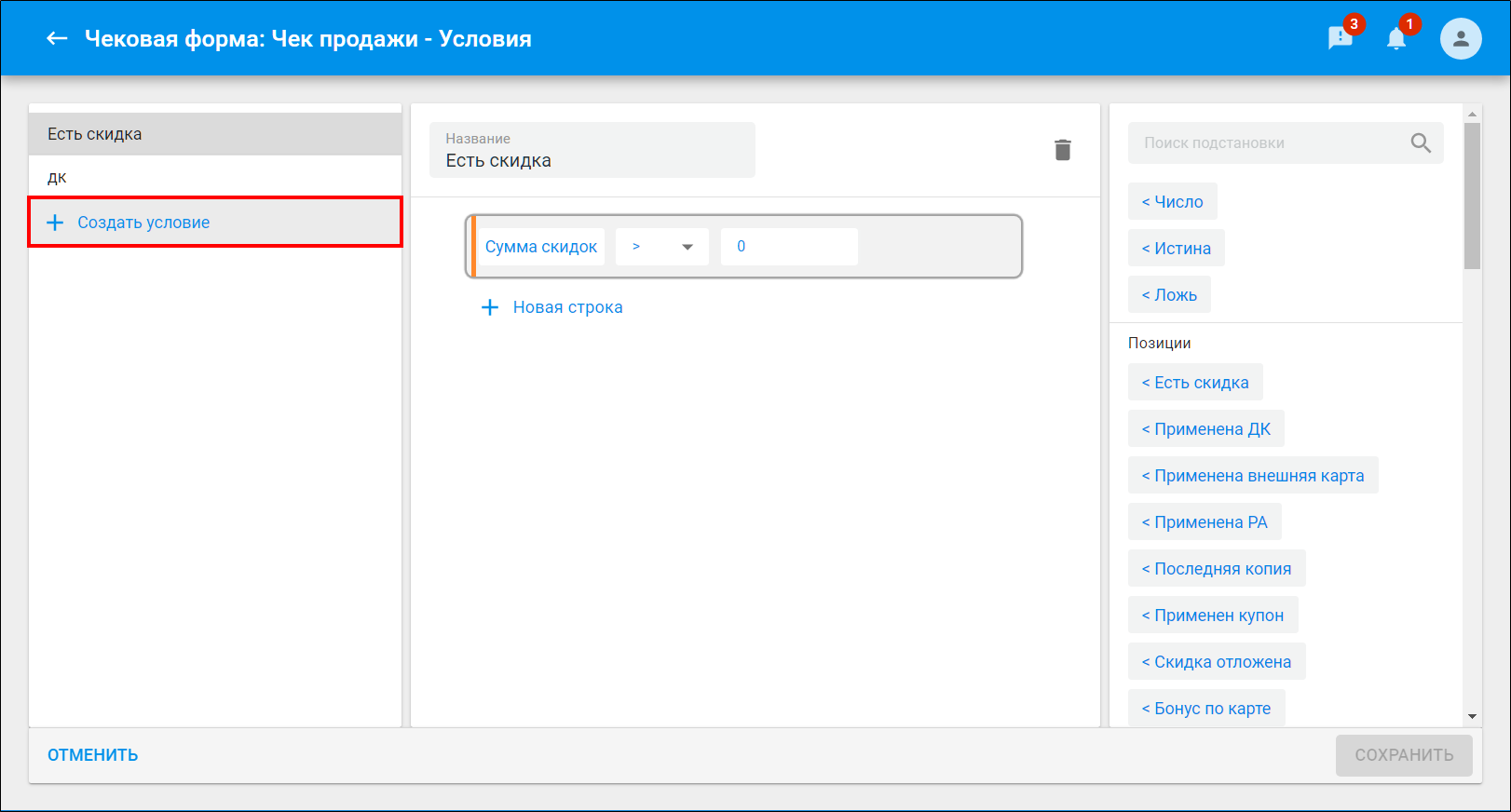
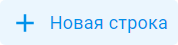
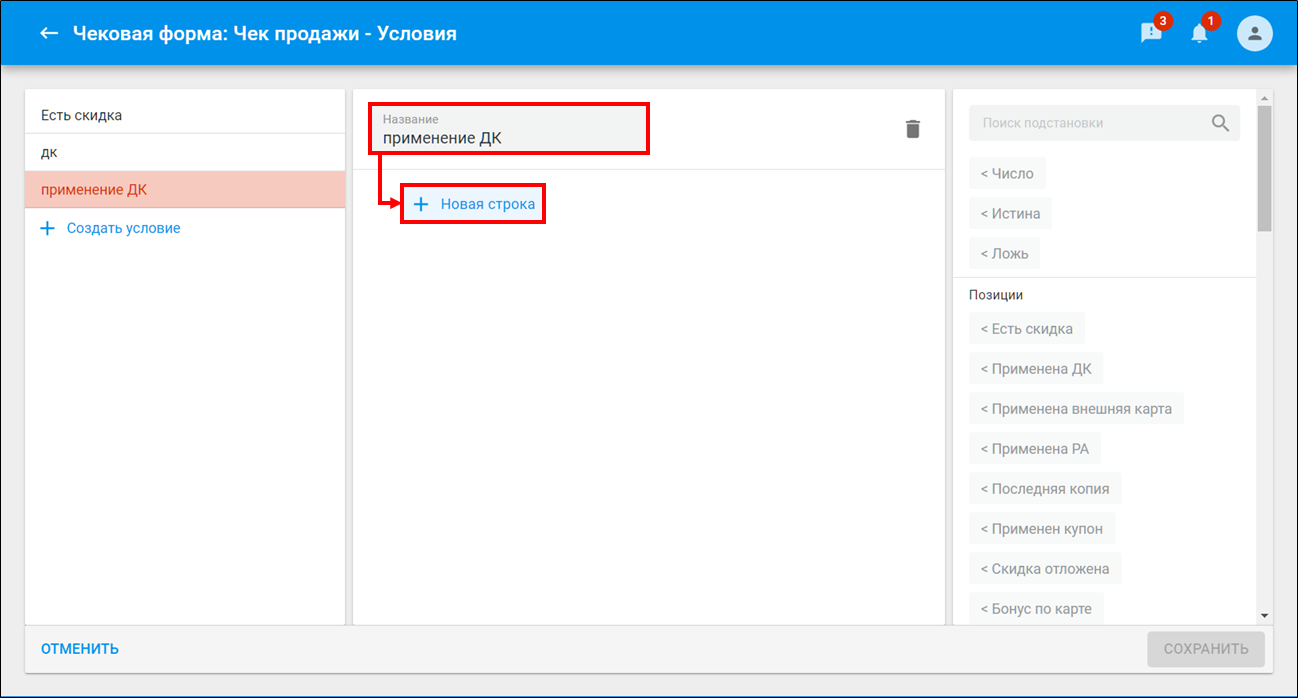
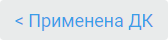
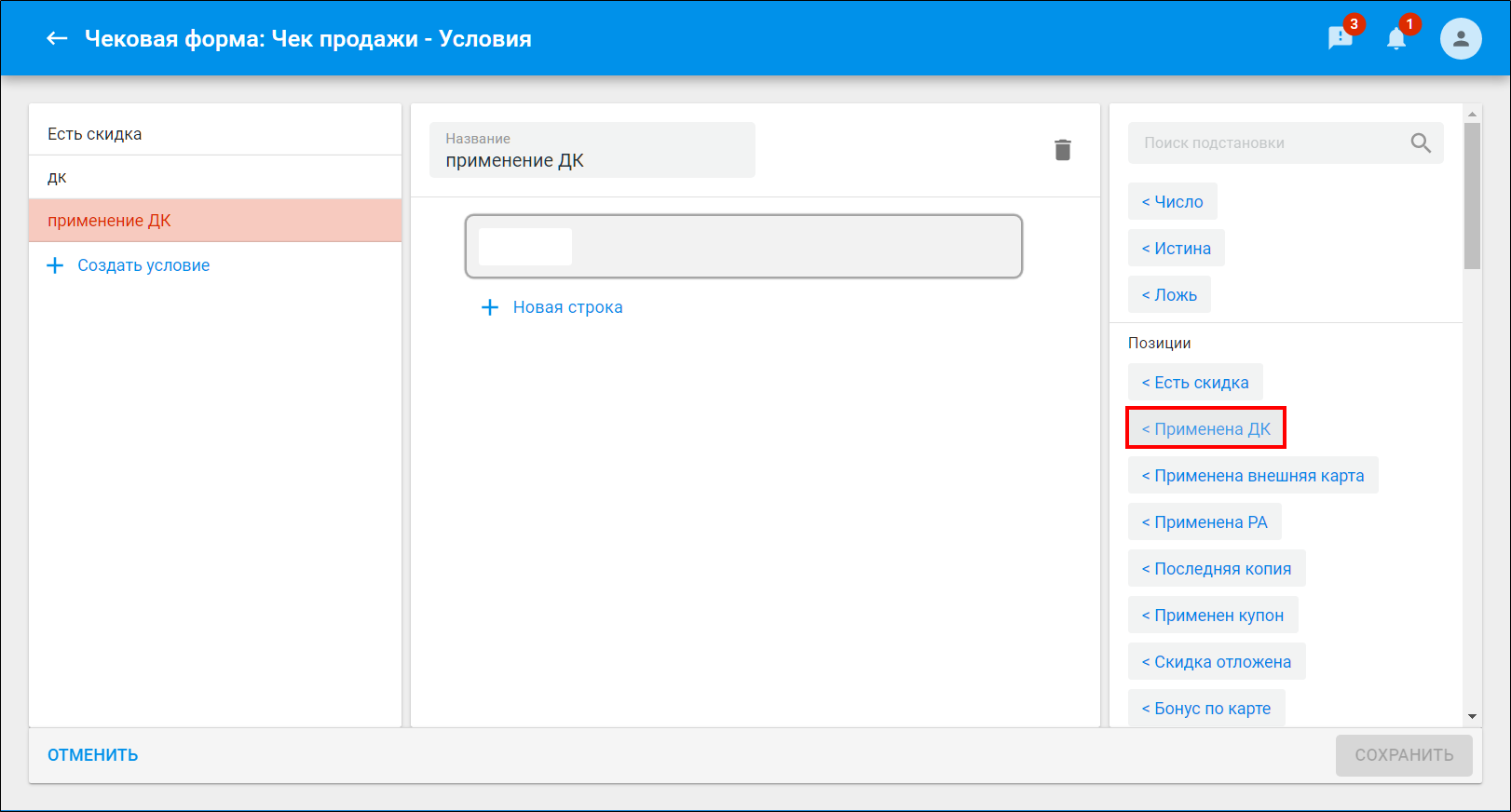
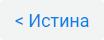
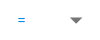
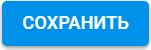
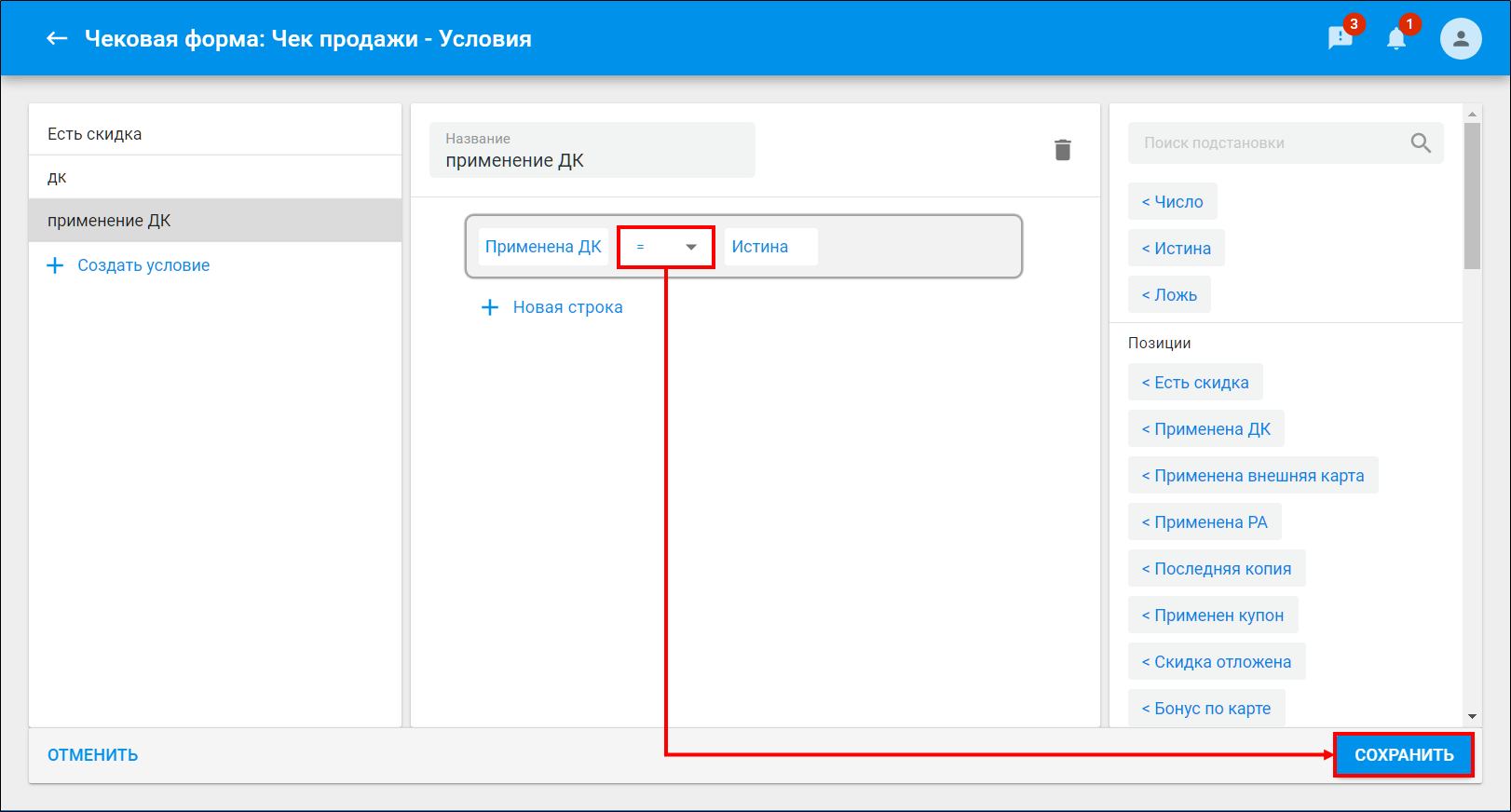
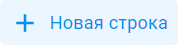
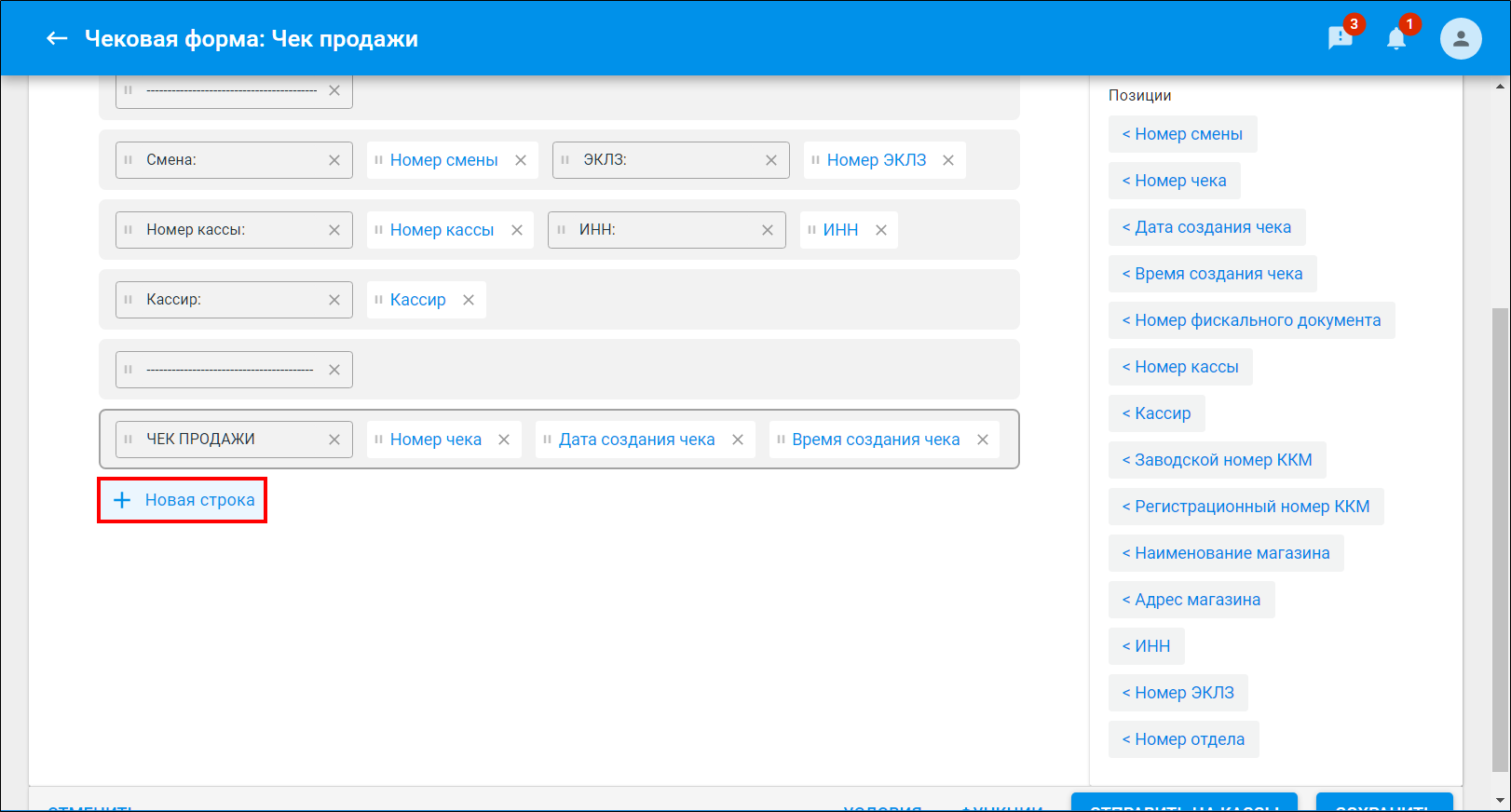

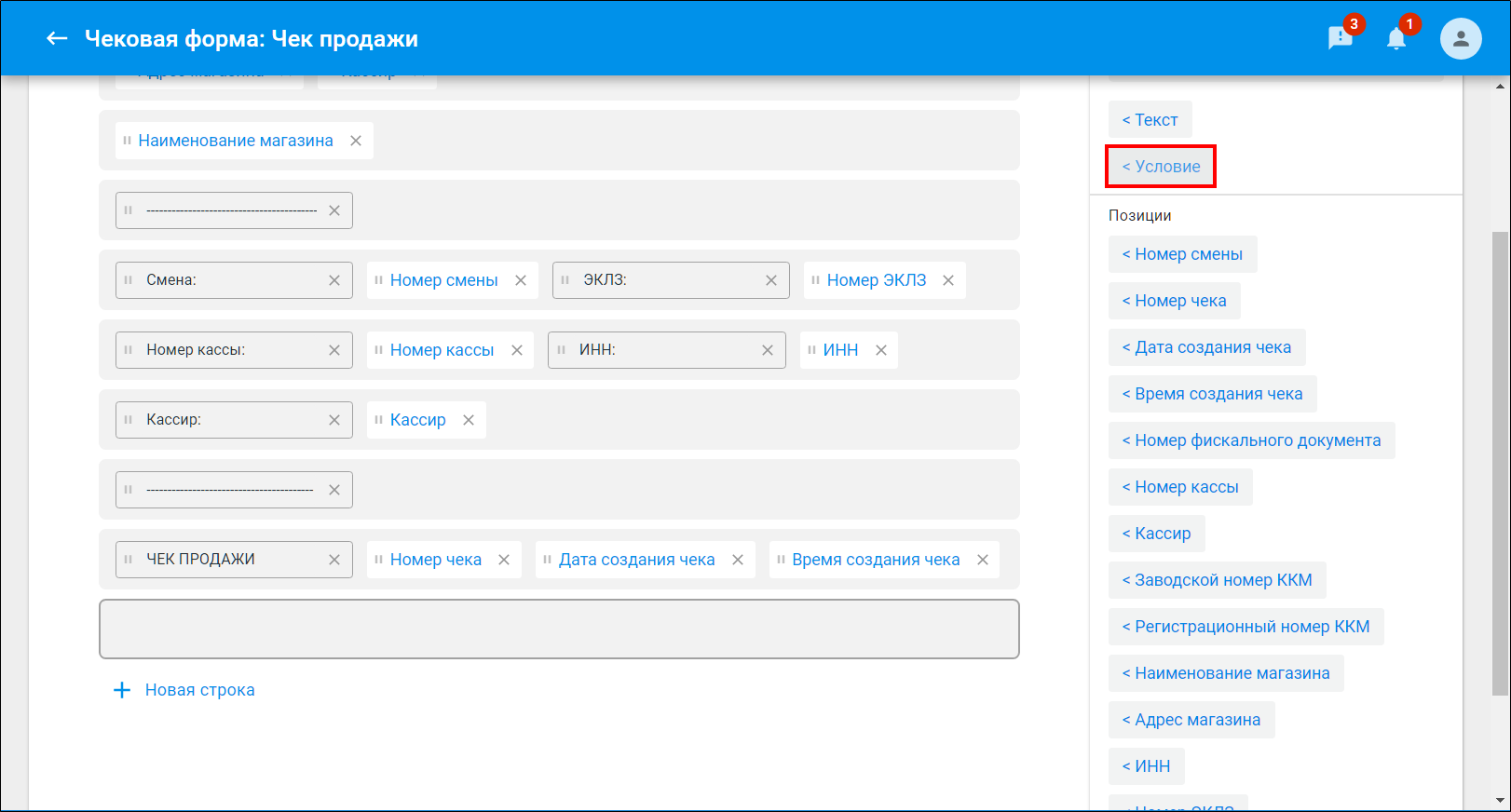
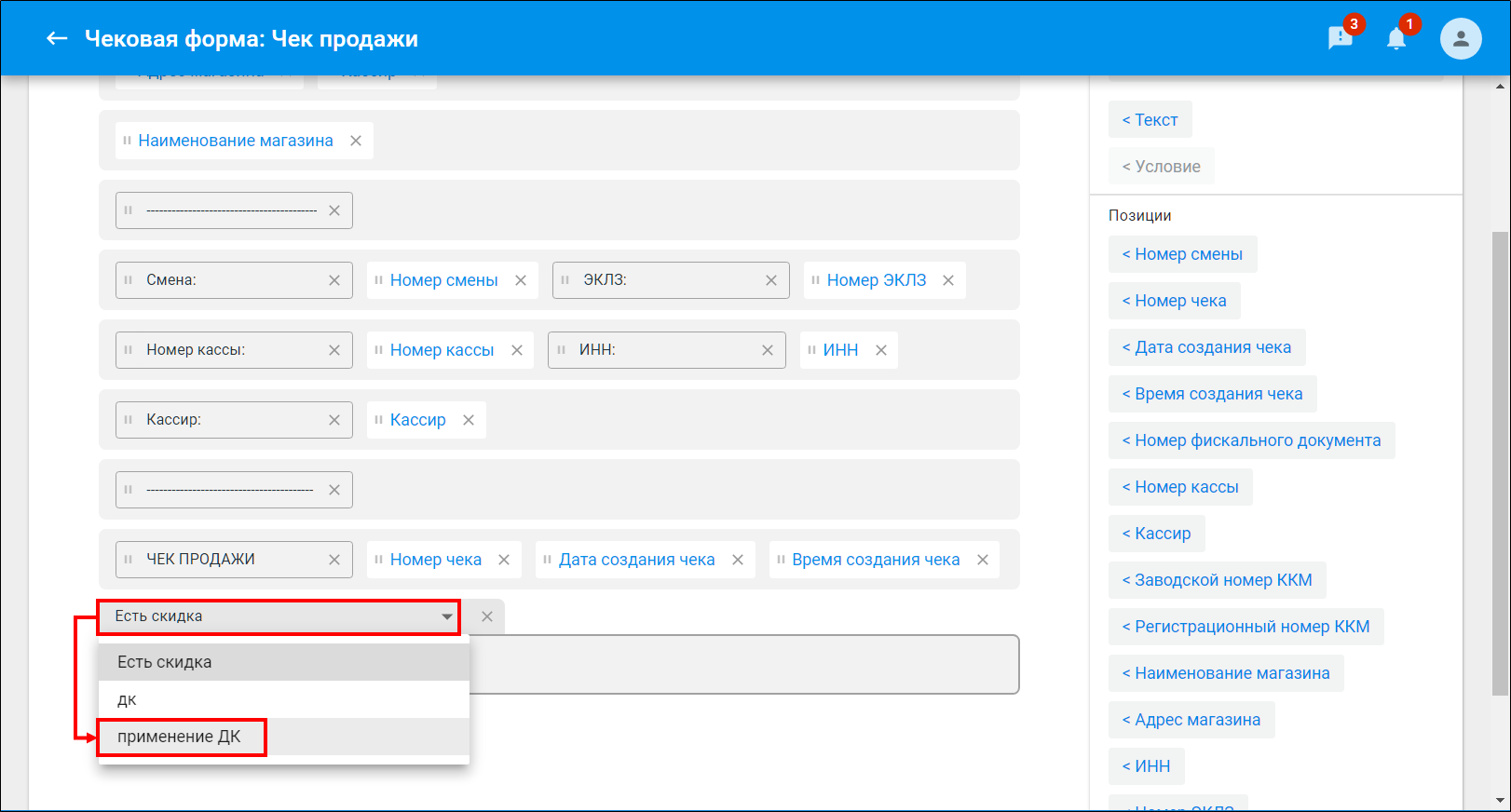

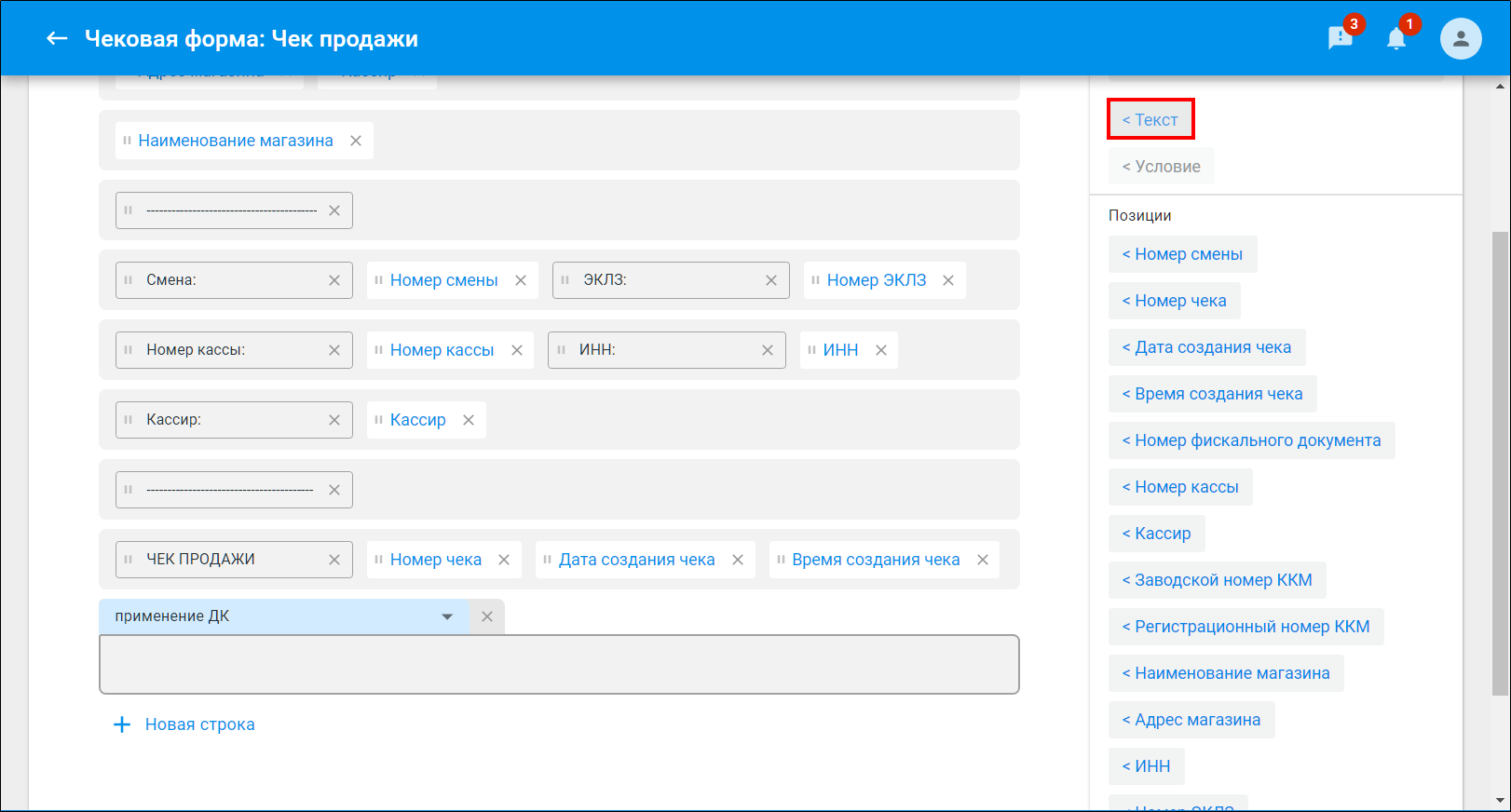
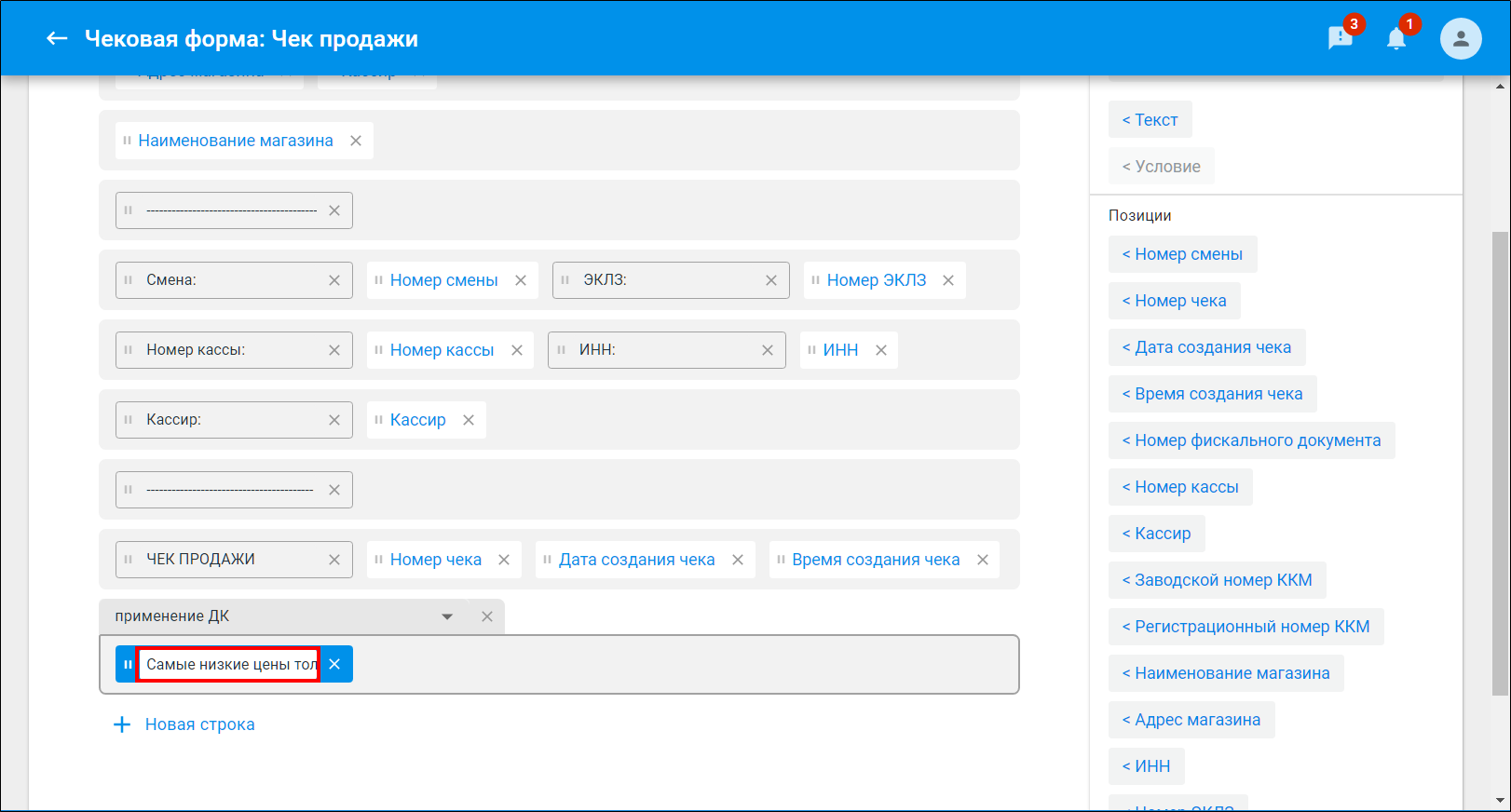
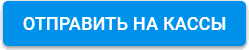
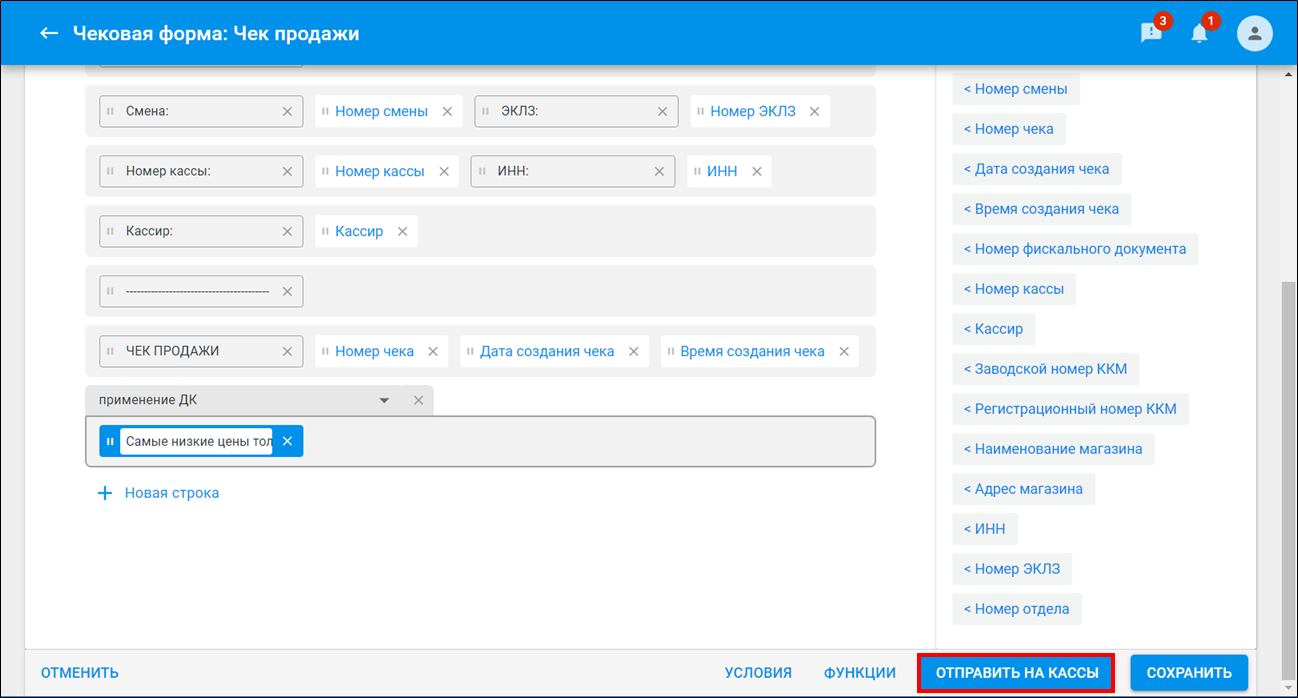

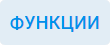
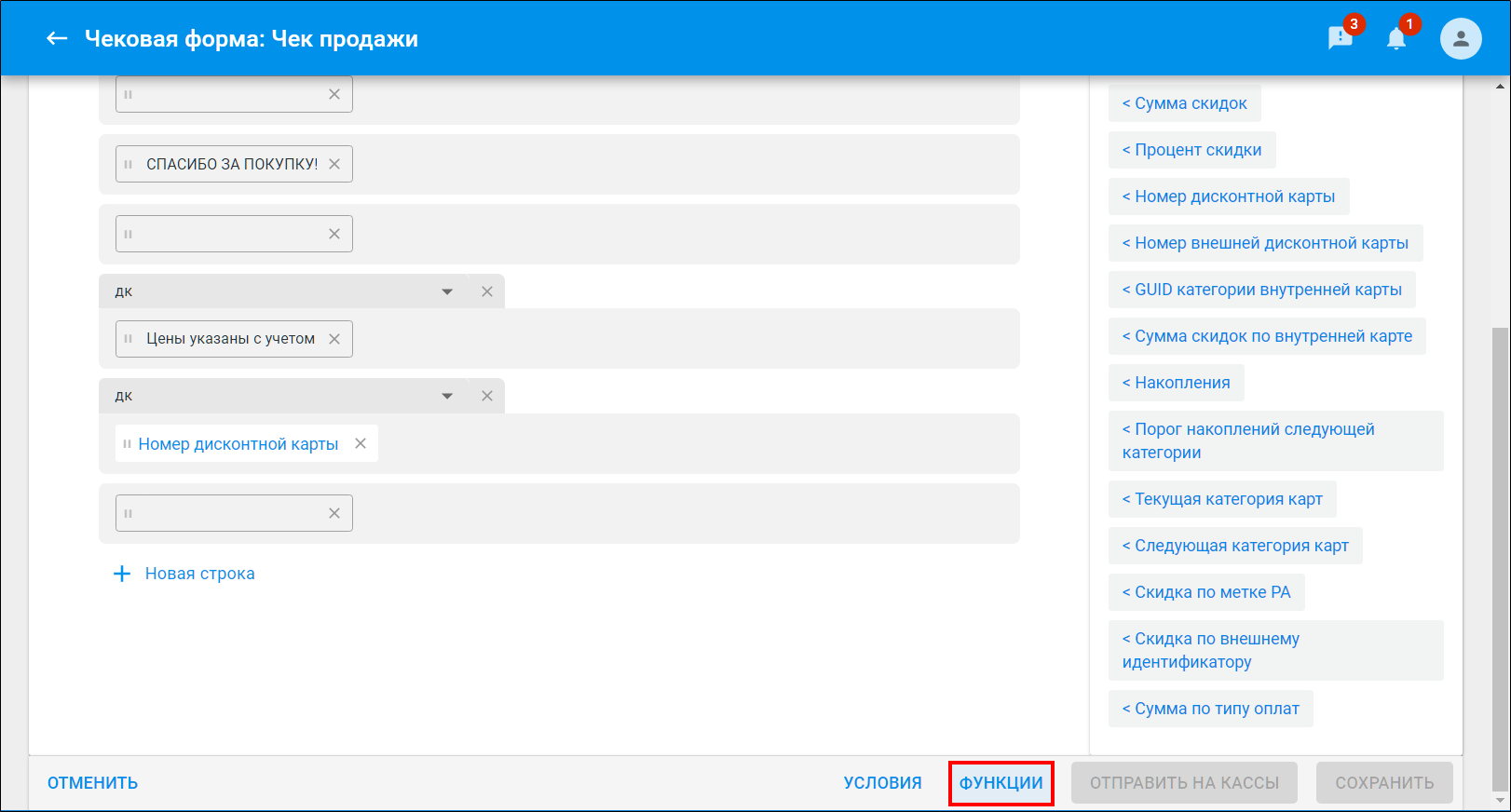

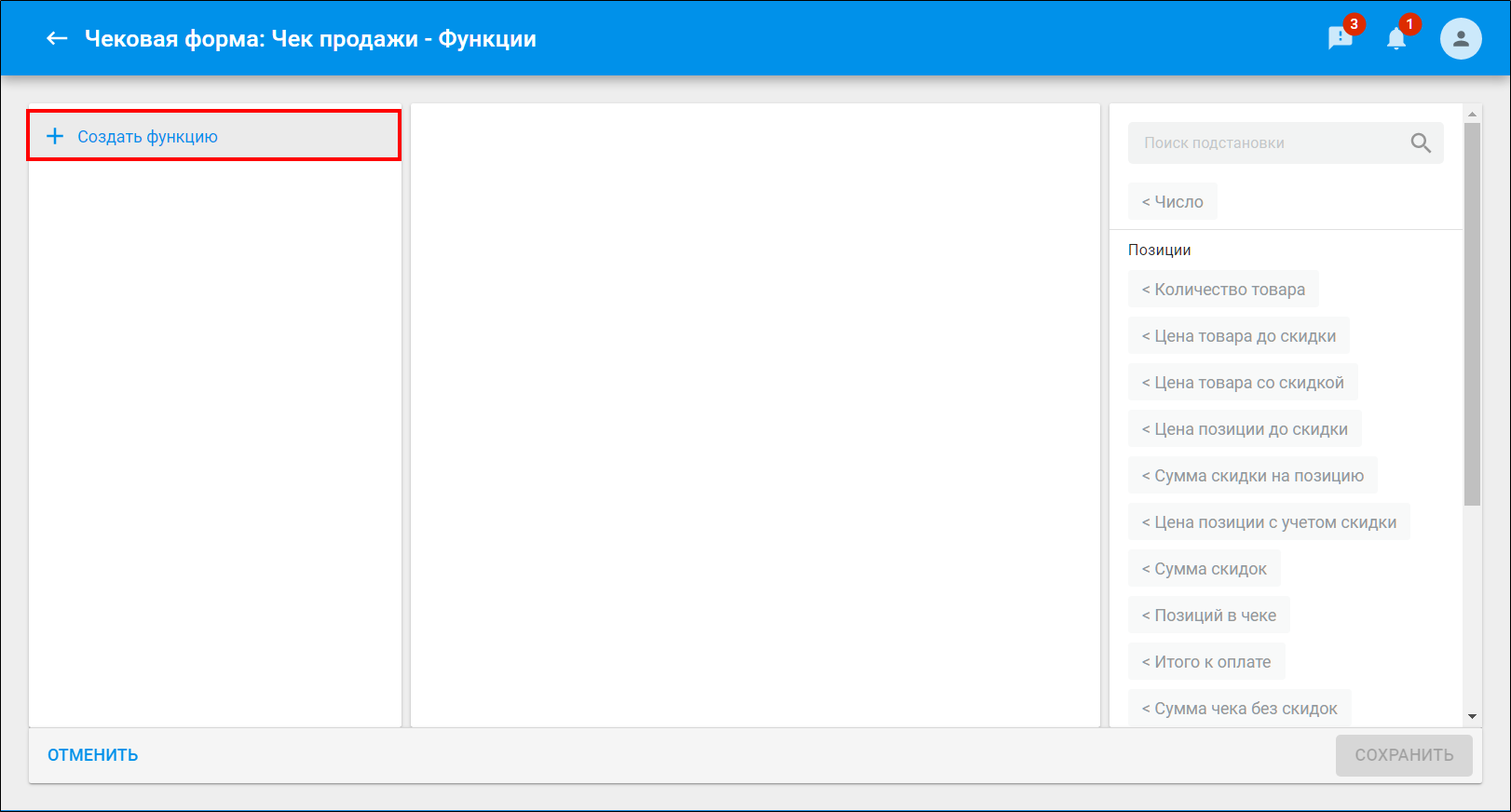
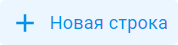
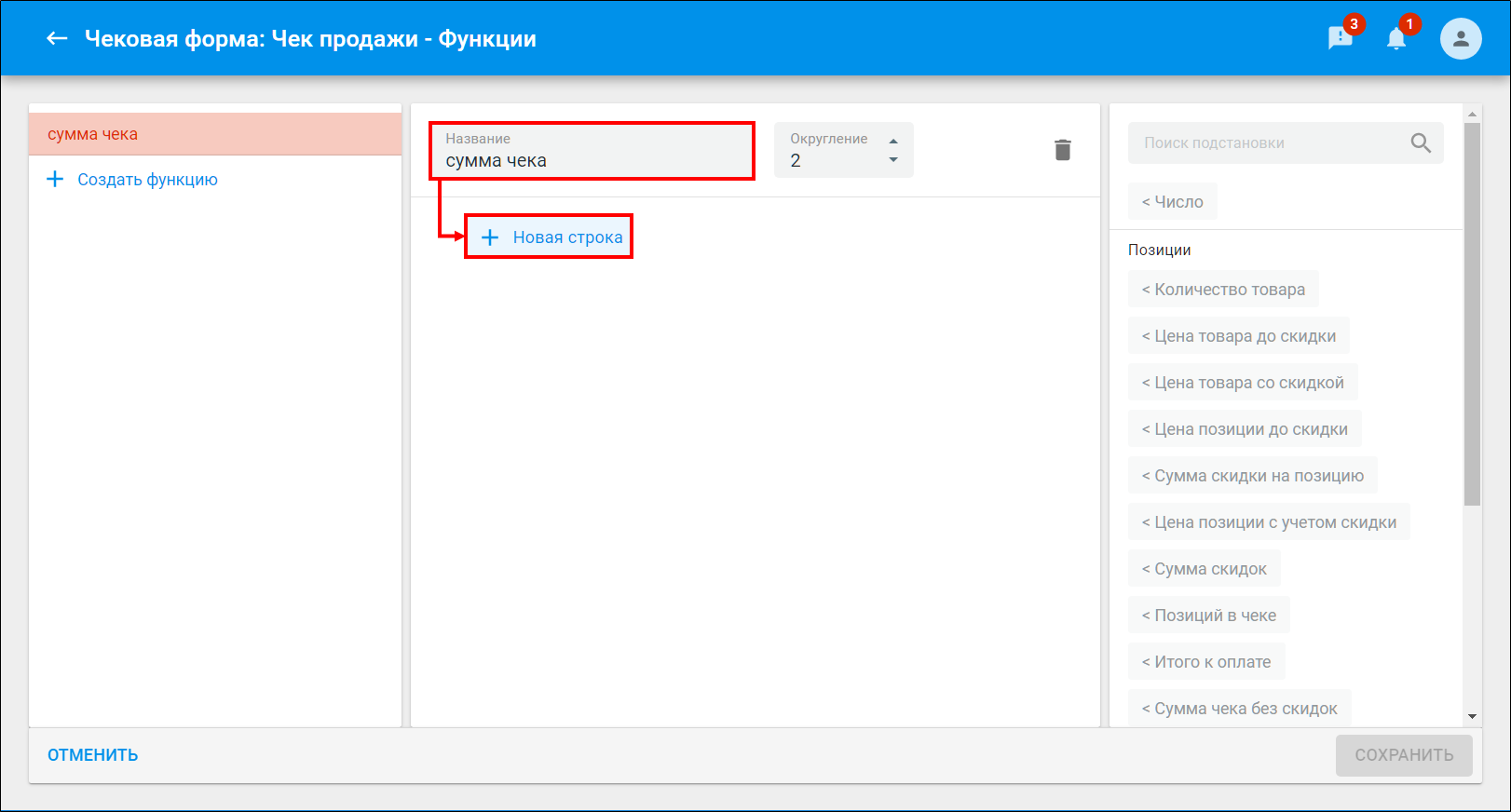

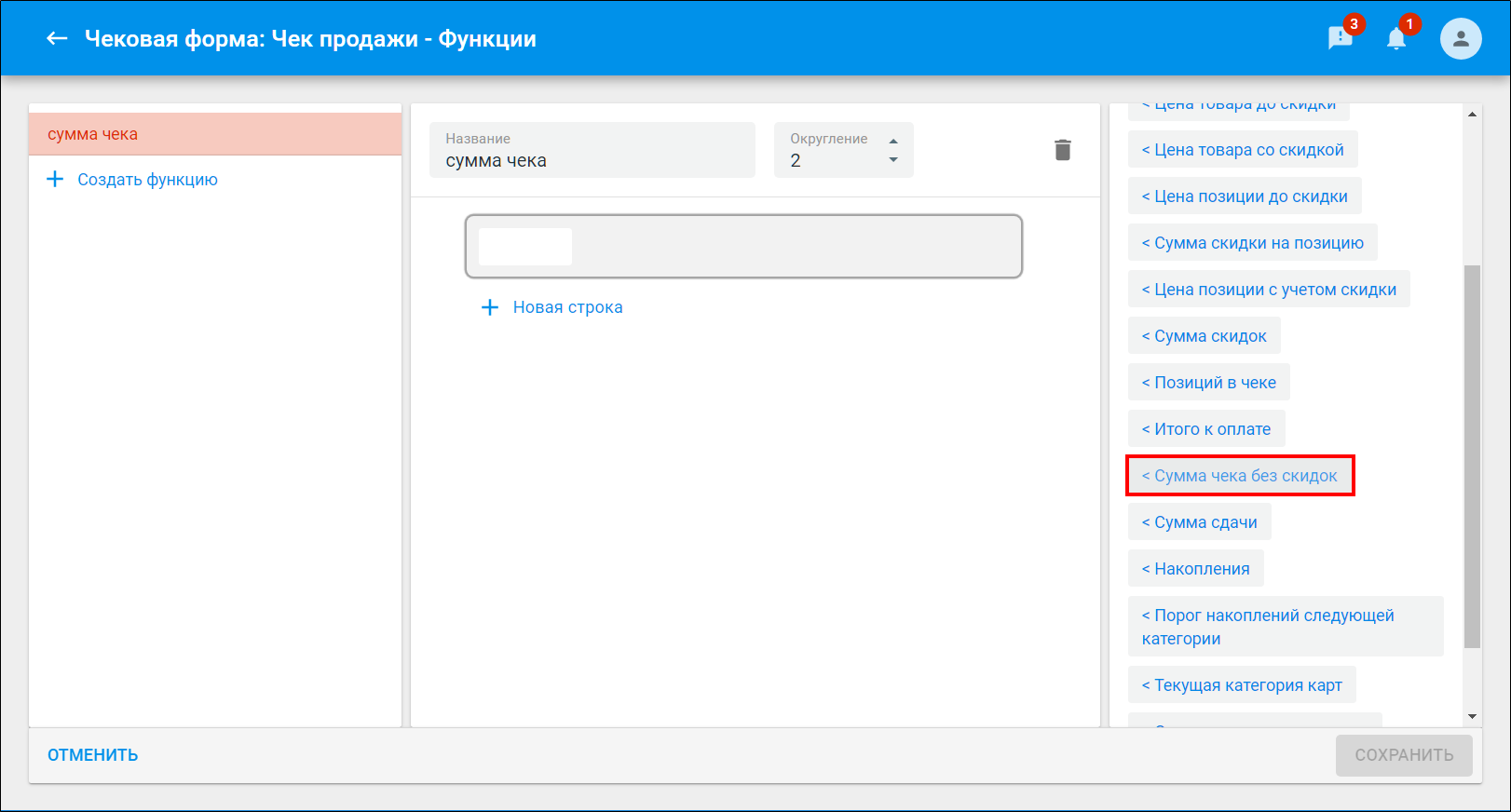
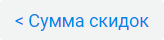
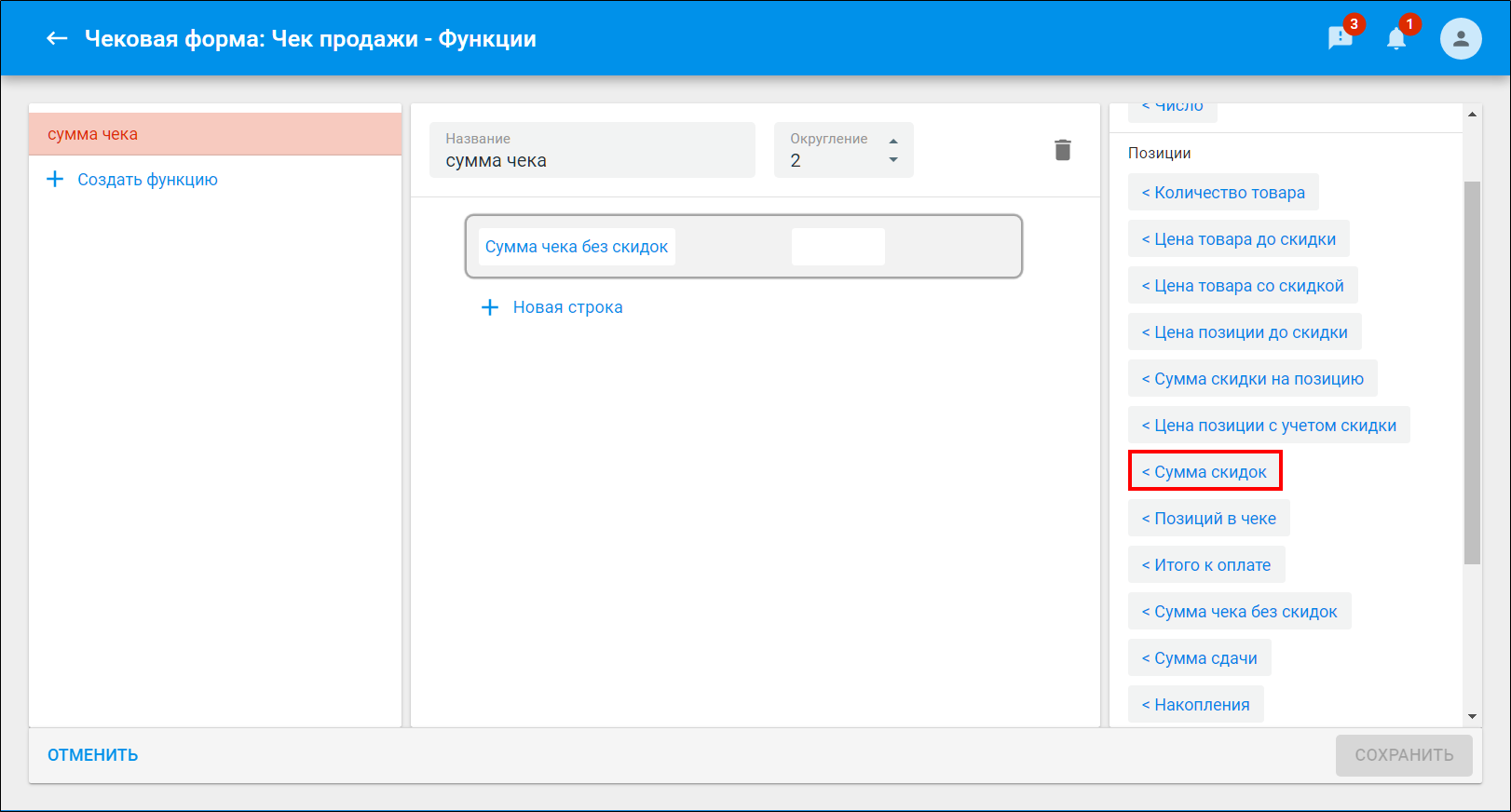
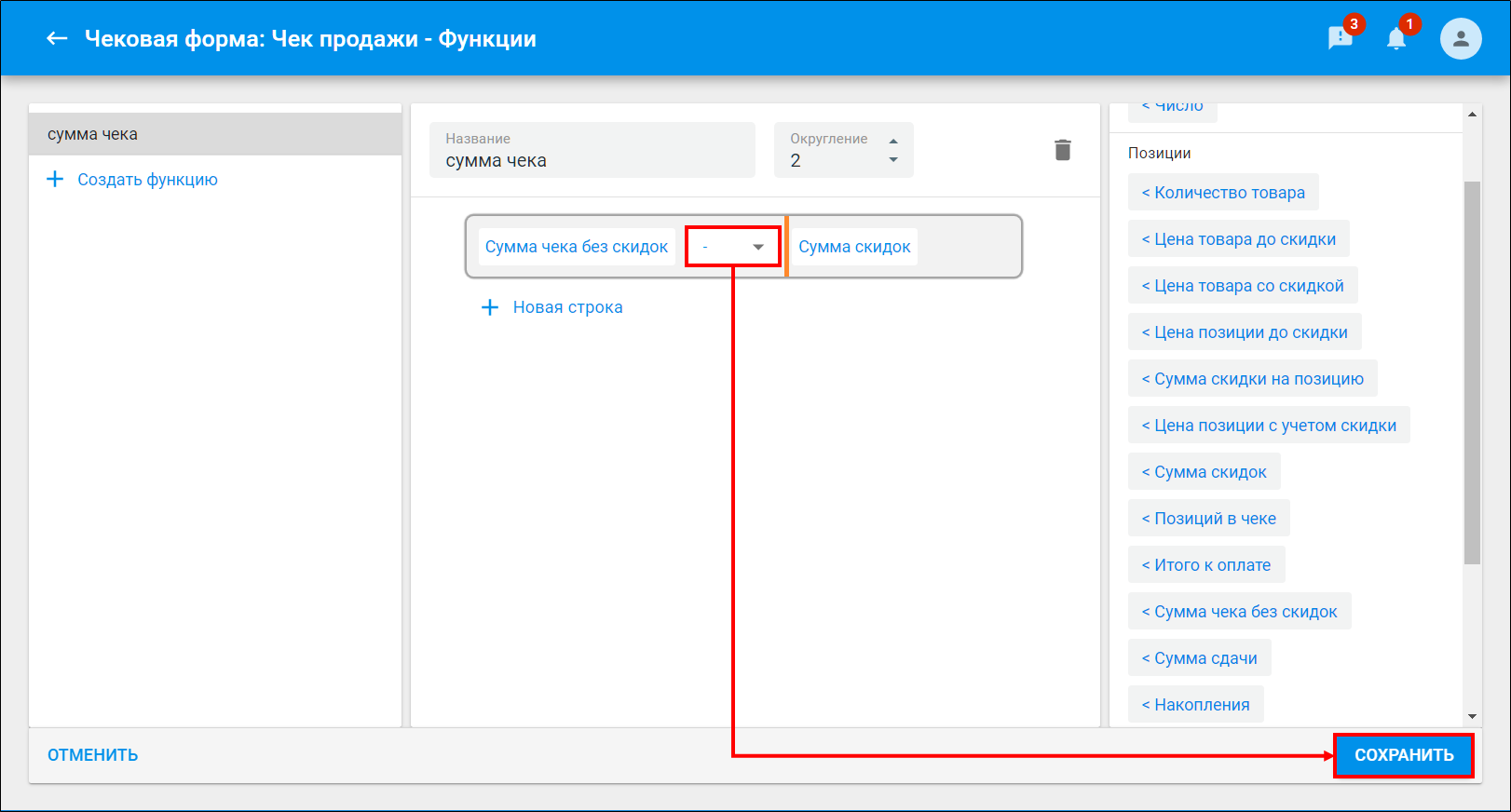
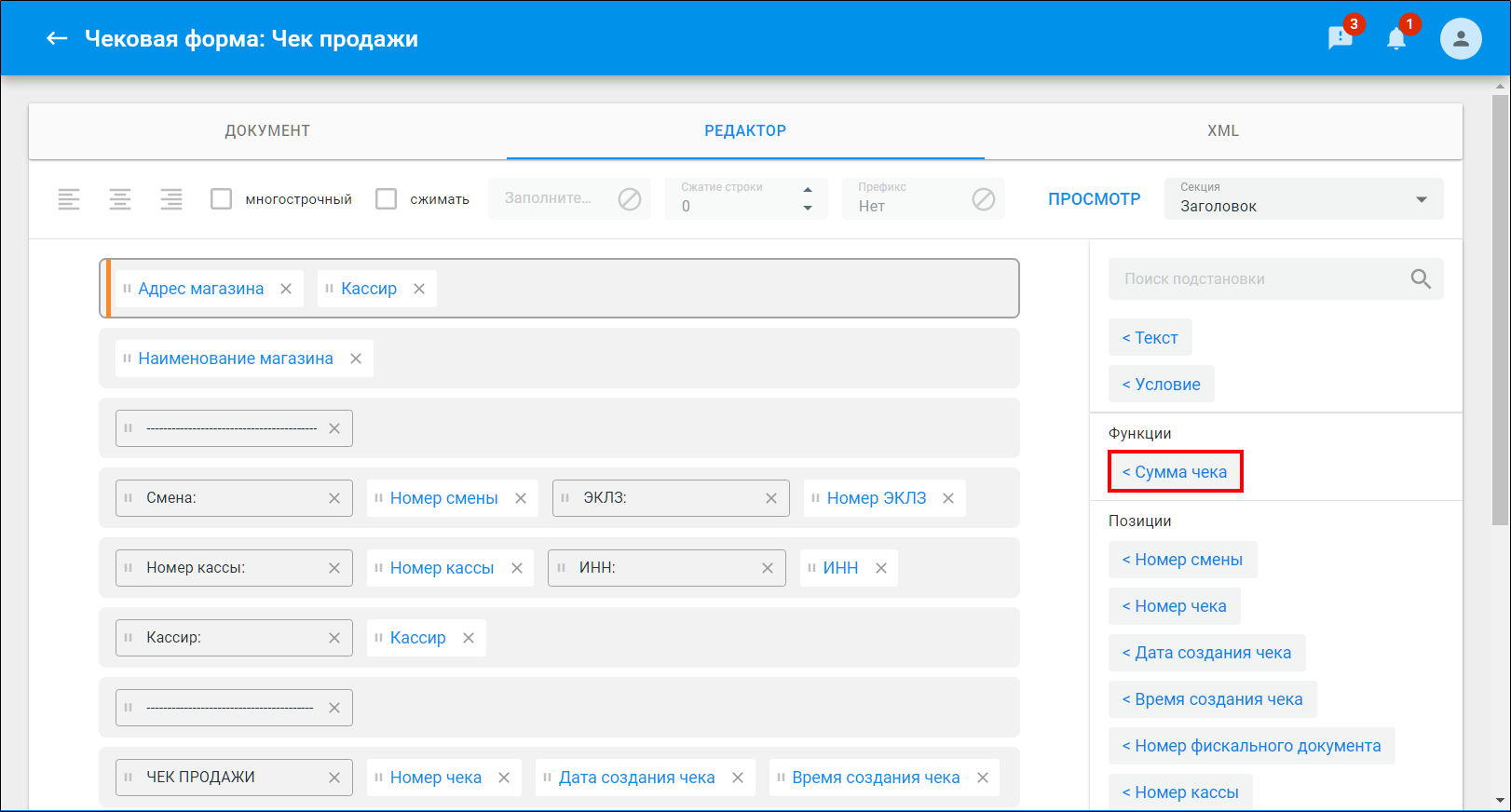
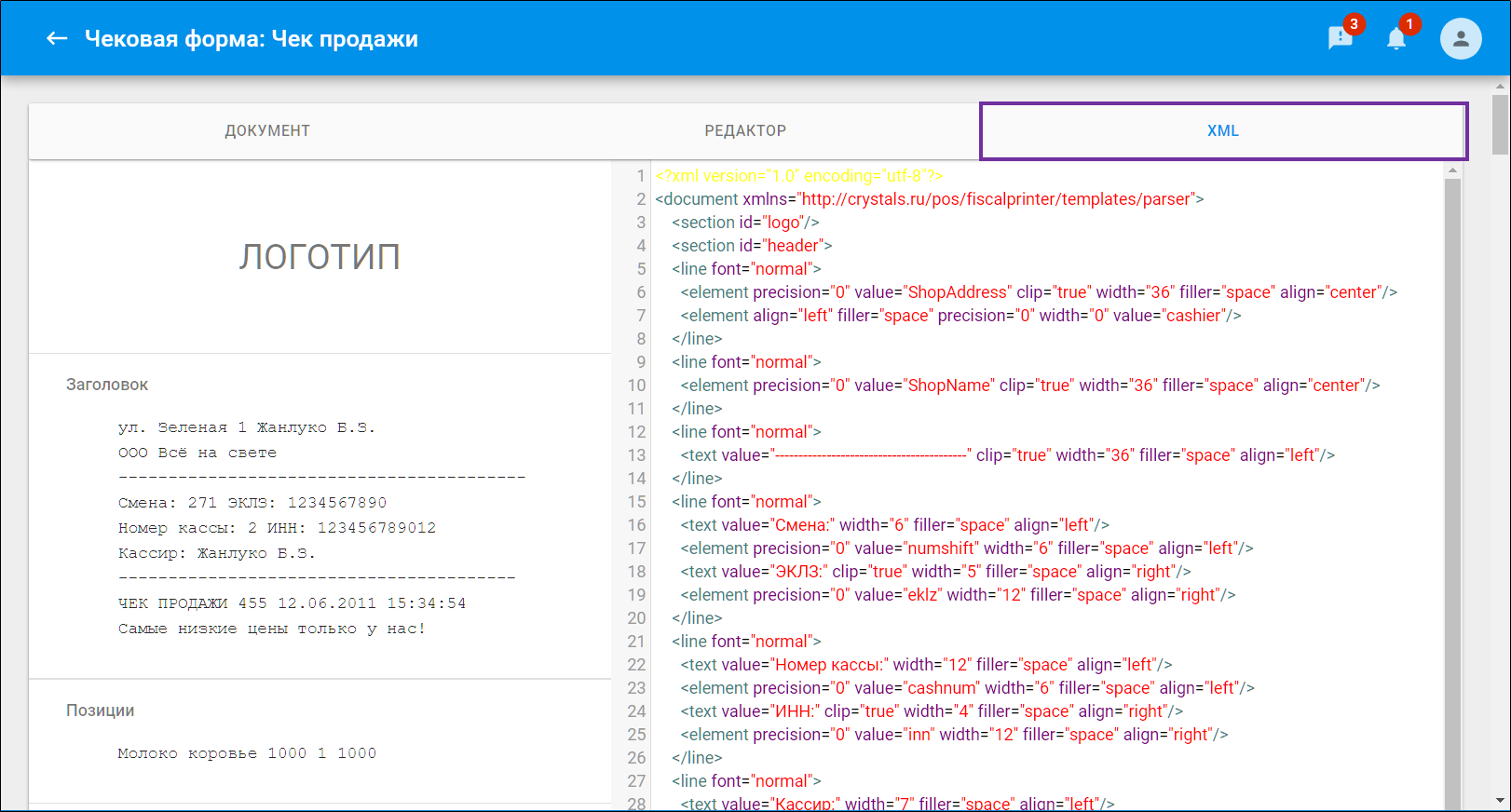
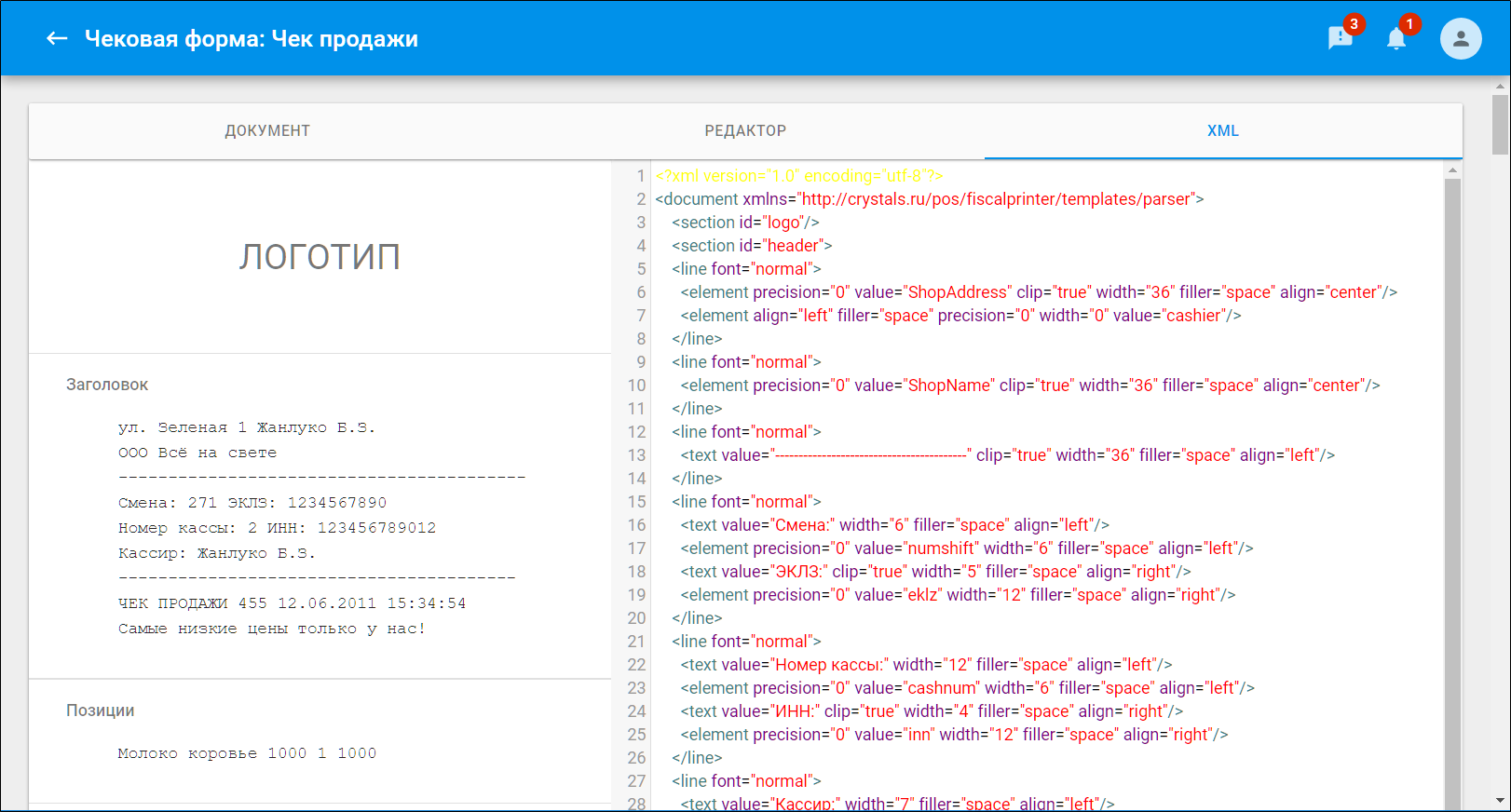
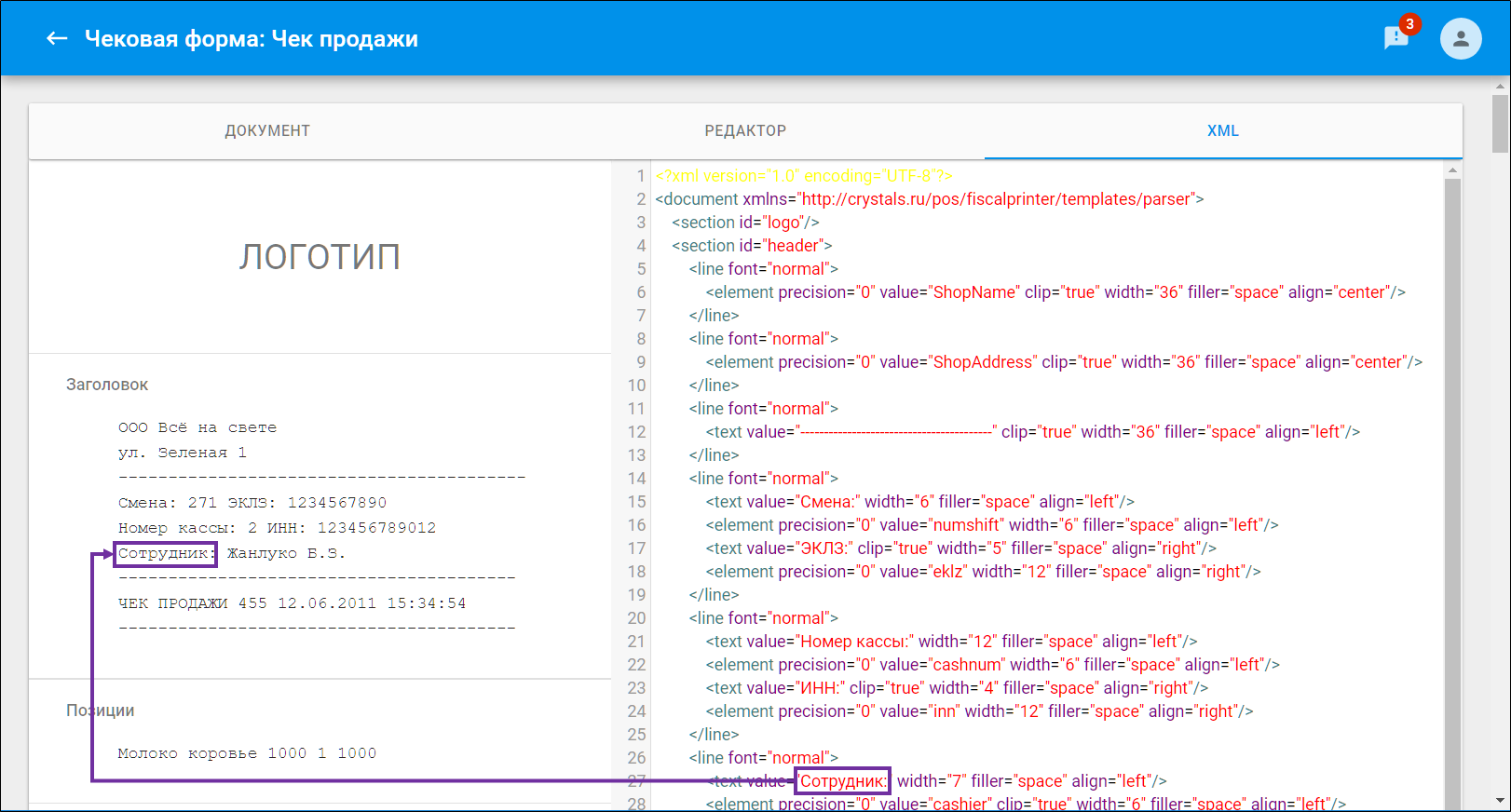
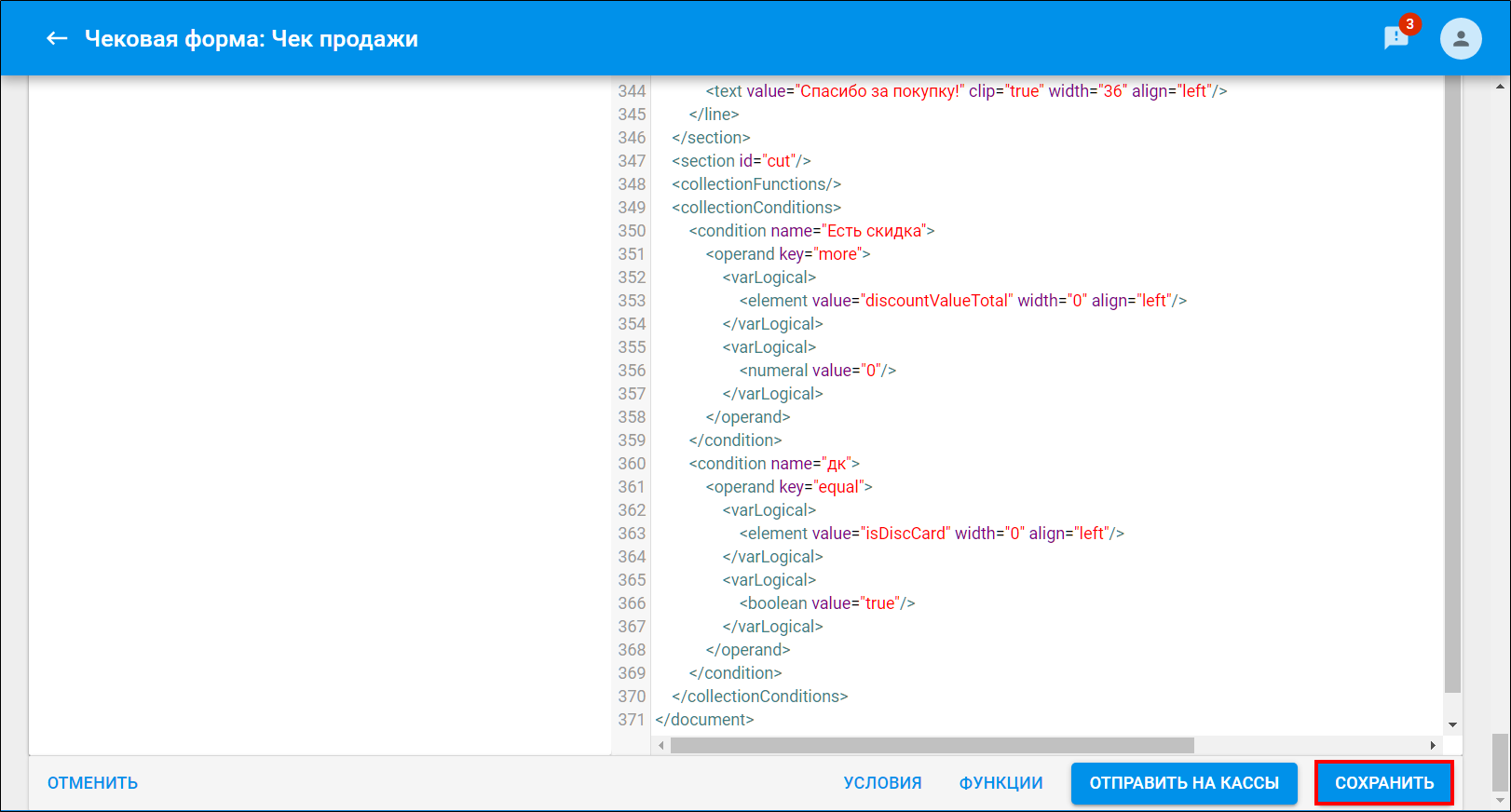
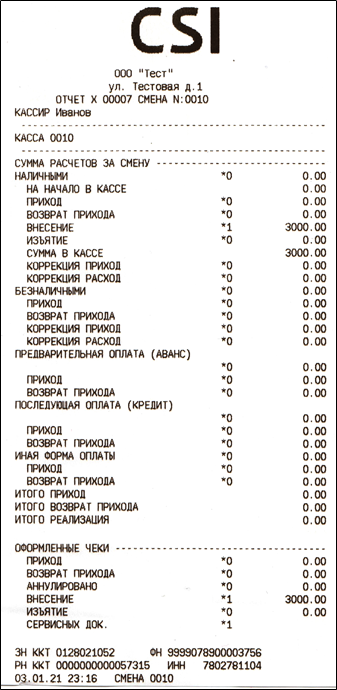
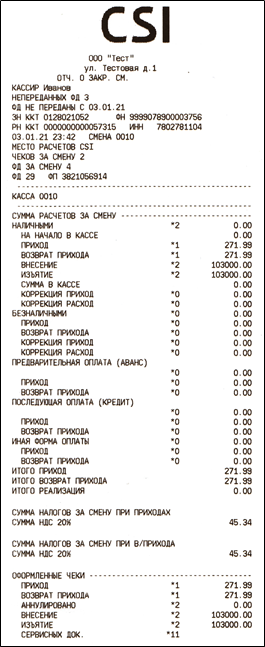

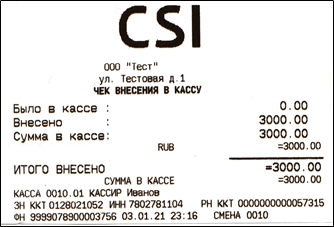

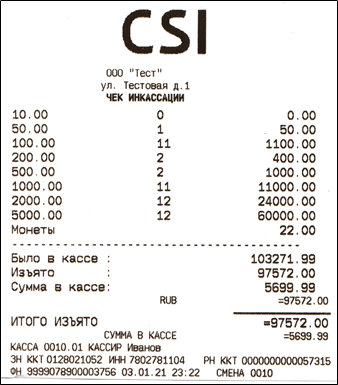




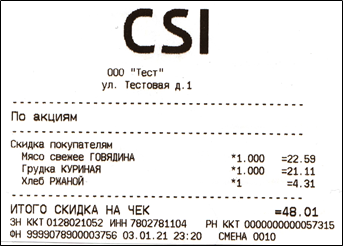

.png?version=1&modificationDate=1618937157832&cacheVersion=1&api=v2&width=219&height=290)